Xem mục lục
Hóa đơn điện tử
Hướng dẫn sử dụng tính năng
Kết nối hóa đơn điện tử
Hóa đơn điện tử khởi tạo từ máy tính tiền là một trong những hình thức hóa đơn điện tử được quy định tại Luật Quản lý thuế số 38/2019/QH14, Nghị định số 123/2020/NĐ-CP và Thông tư số 78/2021/TT-BTC.
Việc sử dụng hóa đơn điện tử từ máy tính tiền sẽ mang lại nhiều lợi ích cho cả chủ cửa hàng và người mua hàng:
- Giúp chủ cửa hàng chủ động 24/7 trong việc lập hóa đơn hoặc xử lý sai sót khi có phát sinh bán hàng hóa, dịch vụ.
- Xử lý triệt để vướng mắc về độ trễ giữa thời điểm thanh toán và thời điểm lập hóa đơn.
- Không bắt buộc có chữ ký số.
Thực hiện theo đúng quy định của Nhà nước và đáp ứng nhu cầu của các chủ cửa hàng, KiotViet ra mắt giải pháp hỗ trợ phát hành hóa đơn điện tử từ máy tính tiền, dành cho những khách hàng đã có tài khoản của các nhà cung cấp hóa đơn điện tử được Tổng cục Thuế phê duyệt là Viettel, Misa, VNPT và FPT.
Lưu ý: KiotViet hỗ trợ nghiệp vụ phát hành, chuyển hóa đơn với các giao dịch mới tạo. Với các nghiệp vụ liên quan đến điều chỉnh, thay thế,… hóa đơn, gửi đến CQT, khách hàng thực hiện trực tiếp trên phần mềm xuất hóa đơn điện tử đang sử dụng.
Thao tác chi tiết với từng hệ thống hóa đơn điện tử như sau:
Nội dung đang cập nhật ...
- Tại màn hình Quản lý, từ menu Thiết lập (1), bạn chọn Thiết lập cửa hàng (2)
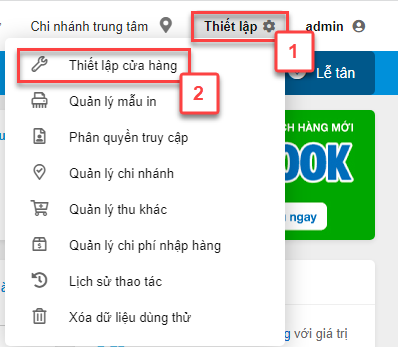
- Trong khối Thiết lập quản lý bạn chọn Giao dịch (3), kích vào biểu tượng ![]() để bật tính năng Kết nối hóa đơn điện tử (4)
để bật tính năng Kết nối hóa đơn điện tử (4)
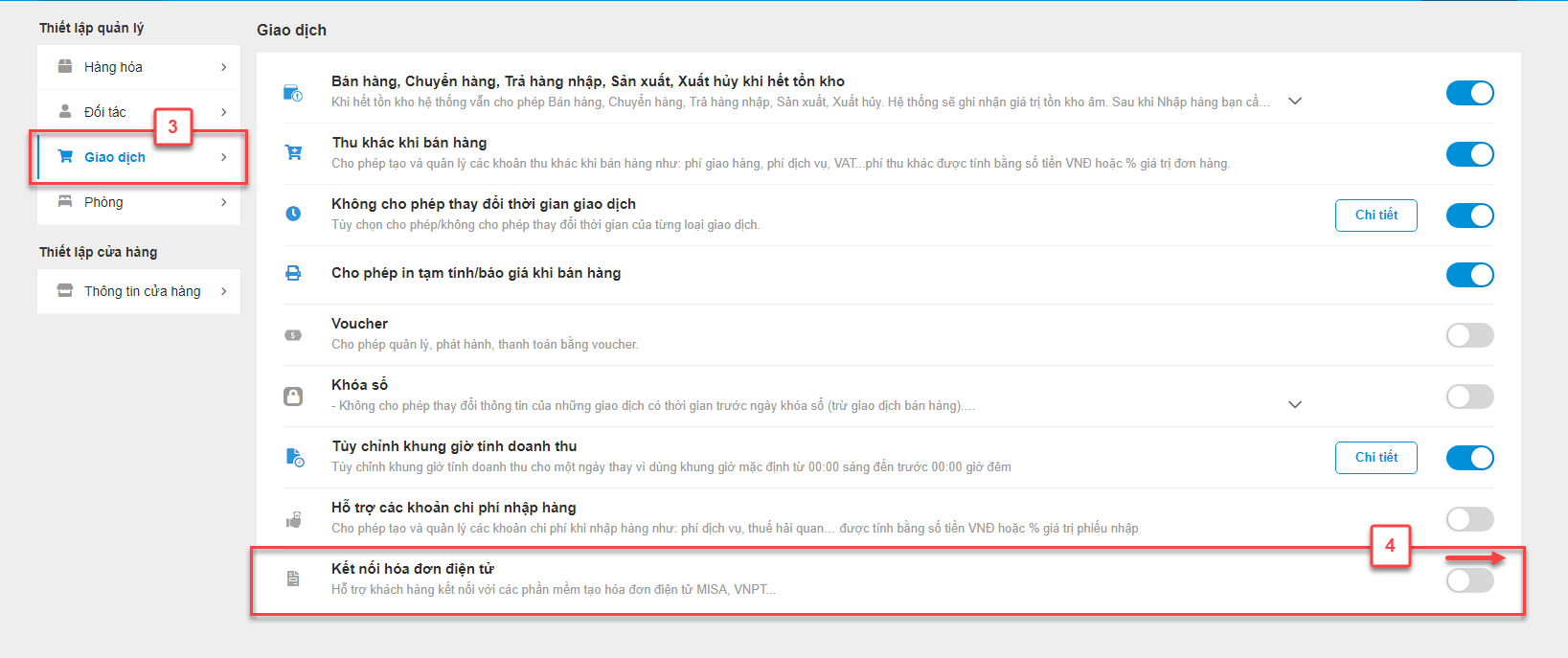
- Khi bật tính năng, pop-up Thiết lập kết nối hóa đơn điện tử sẽ xuất hiện, bạn nhập thông tin đăng nhập trên hệ thống MISA meInvoice (5) -> kích Lưu (6).
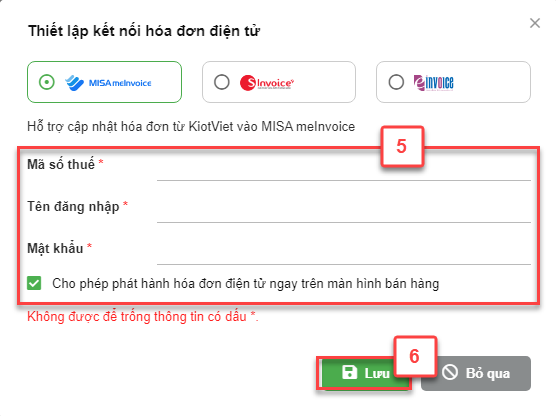
- Tùy chọn Cho phép phát hành hóa đơn điện tử ngay trên màn hình bán hàng trên KiotViet:
- Nếu bạn tích chọn: Hệ thống hỗ trợ phát hành hóa đơn điện tử ngay khi thanh toán trên màn hình Lễ tân với điều kiện trên hệ thống MISA meInvoice gian hàng sử dụng:
- Hình thức hóa đơn: Hóa đơn có mã của CQT
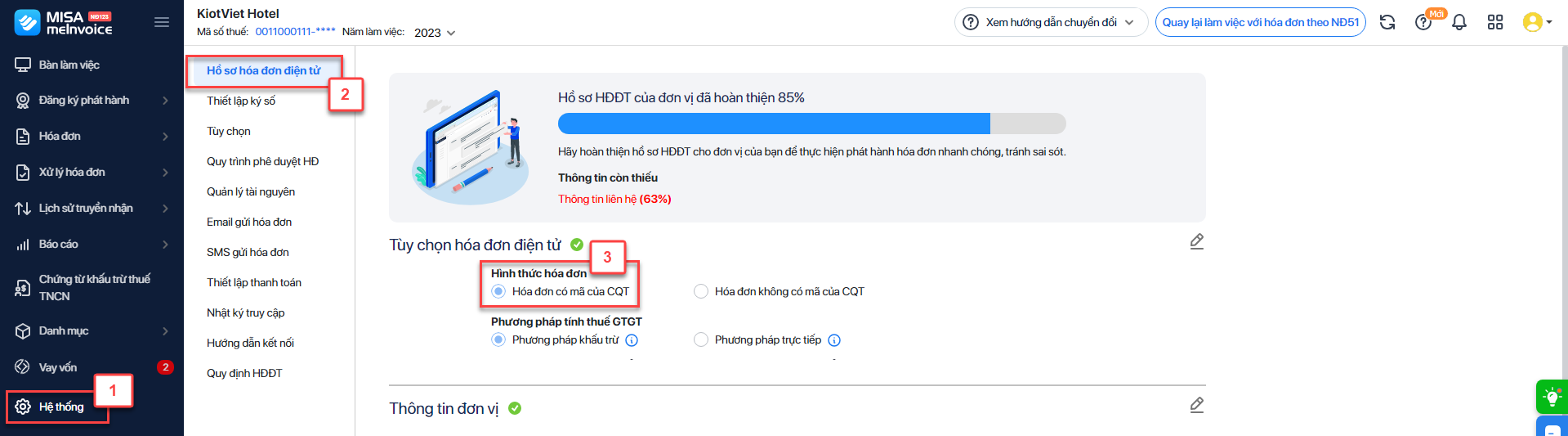
- Với gian hàng chưa thiết lập điều kiện thỏa mãn trên hệ thống MISA meInvoice -> KiotViet không hỗ trợ phát hành hóa đơn điện tử ngay trên màn hình Lễ tân và hiển thị thông báo:
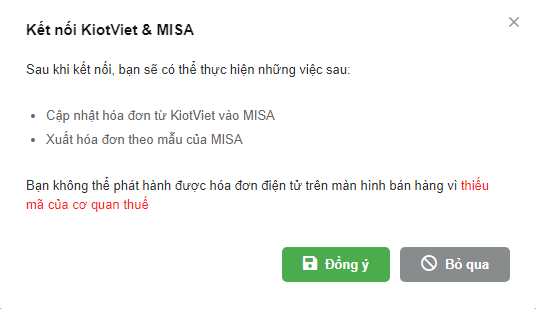
- Nếu không tích chọn: gian hàng chủ động tạo hóa đơn và thực hiện thao tác phát hành trên MISA meInvoice.
- Hệ thống hiện thông báo, bạn chọn Đã hiểu (7).
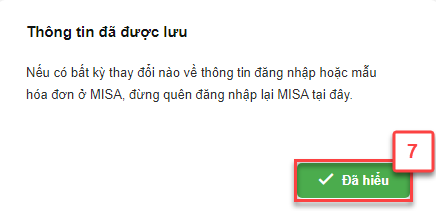
- Lưu ý: Nếu có bất kỳ thay đổi nào về thông tin đăng nhập hoặc mẫu hóa đơn ở MISA, gian hàng vui lòng đăng nhập lại tài khoản và chọn đúng mẫu hóa đơn MISA tại màn hình Lễ Tân của KiotViet.
- Với gian hàng thiết lập Cho phép phát hành hóa đơn điện tử ngay trên màn hình bán hàng và tài khoản người dùng có quyền Phát hành hóa đơn điện tử.
- Hệ thống mặc định tự thêm cho các người dùng cũ với vai trò Nhân viên Lễ tân và Quản lý chi nhánh
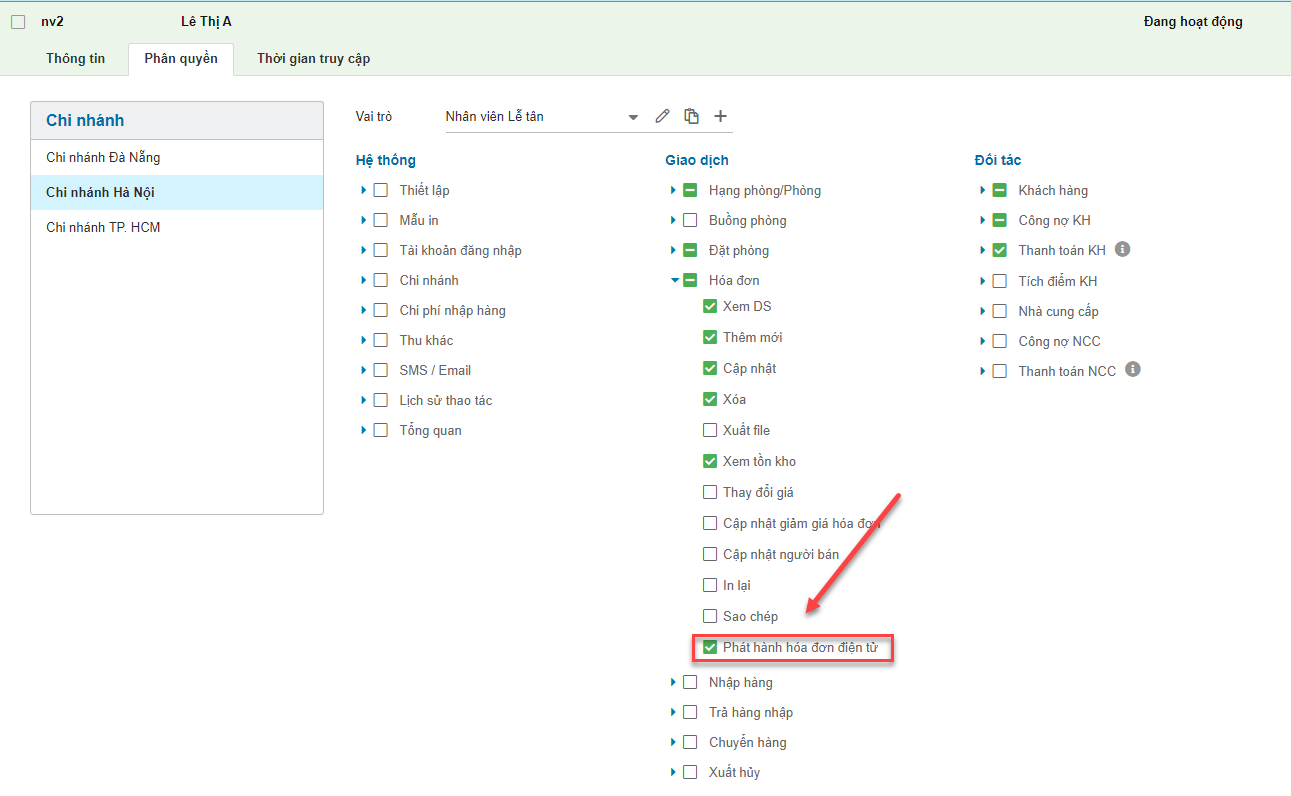
- Trên màn hình Lễ tân, với những người dùng được phân quyền phát hành hóa đơn điện tử, sẽ hiển thị icon ![]() . Bạn kích chọn
. Bạn kích chọn ![]() để bật tính năng và chọn mẫu phát hành mong muốn.
để bật tính năng và chọn mẫu phát hành mong muốn.
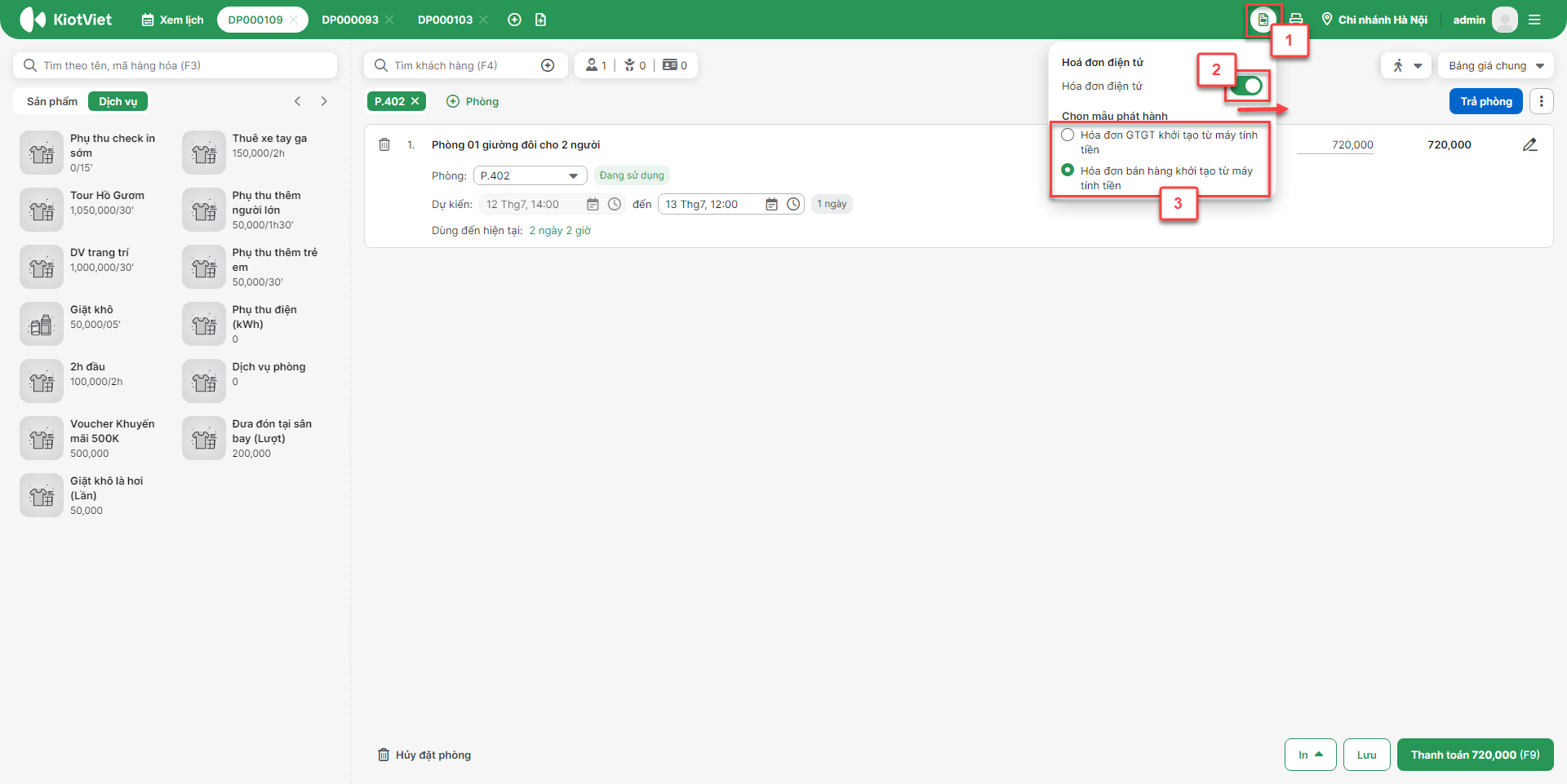
- Sau khi tạo hóa đơn thành công, sẽ có pop-up hiển thị thông báo tình trạng Chuyển hóa đơn MISA thành công hay thất bại. Ngoài ra, còn có thêm pop-up Xử lý hóa đơn điện tử như dưới màn hình:
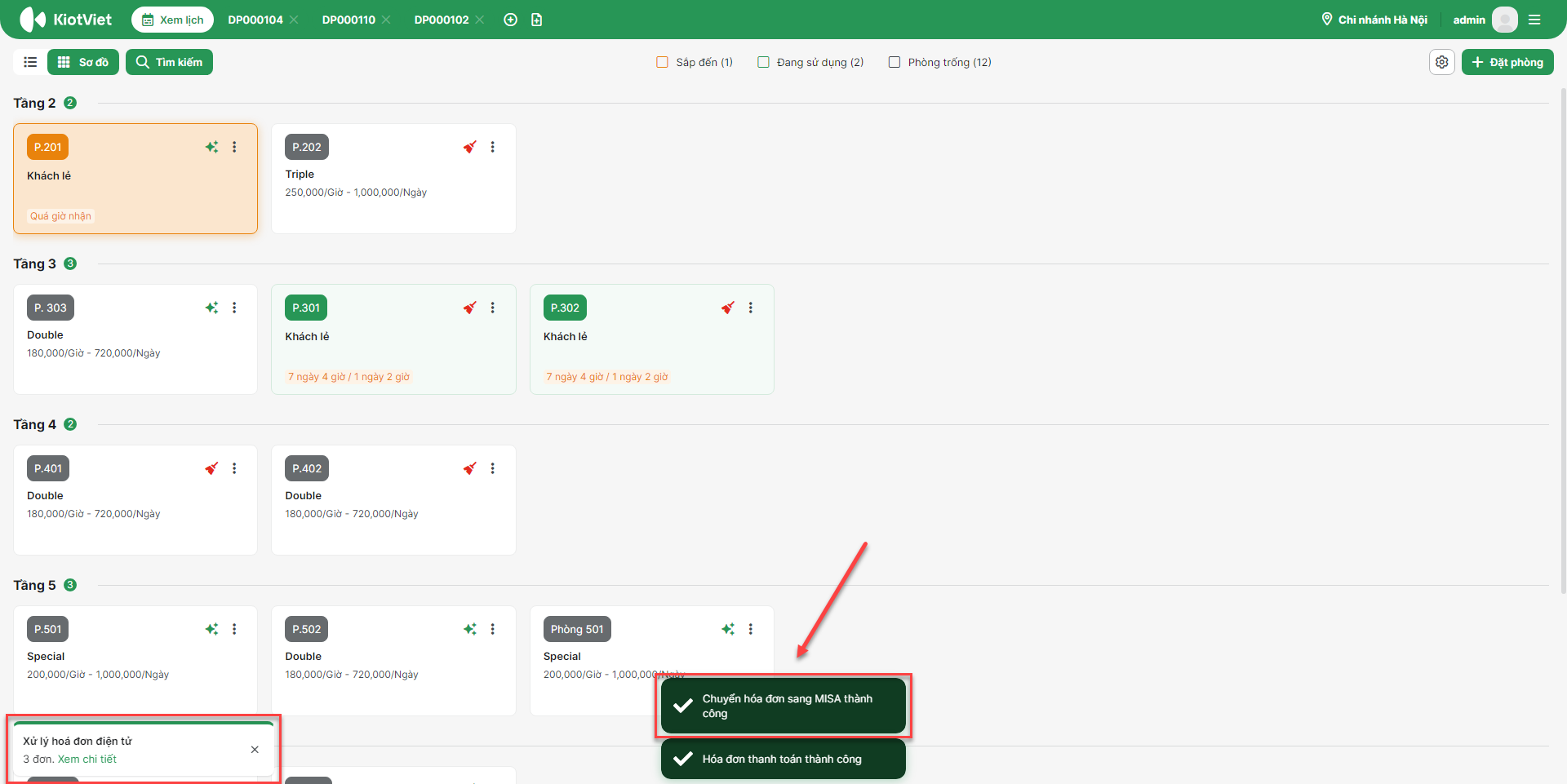
- Để xem danh sách hóa đơn điện tử, bạn kích chọn Xem chi tiết, tại đây sẽ hiển thị danh sách các hóa đơn điện tử đã phát hành.
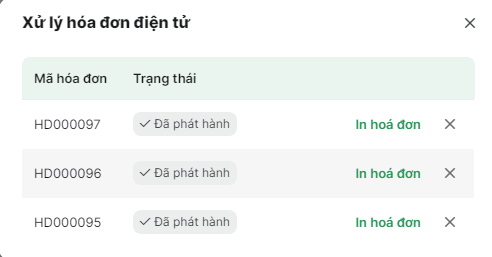
- Tại đây, bạn có thể:
- Xem tình trạng các hóa đơn điện tử bao gồm:
- Đã phát hành: phát hành hóa đơn điện tử thành công trên hệ thống MISA meInvoice.
- Đang xử lý: hệ thống đang xử lý, hóa đơn điện tử chưa được phát hành -> không hỗ trợ xóa khỏi danh sách hiển thị.
- Phát hành lỗi: hệ thống không phát hành được hóa đơn điện tử do xảy ra lỗi.
- In hóa đơn với đơn có trạng thái Đã phát hành, gồm có:
- Đường link tra cứu hóa đơn điện tử
- Mã QR của đường link tra cứu hóa đơn điện tử
- Mã tra cứu
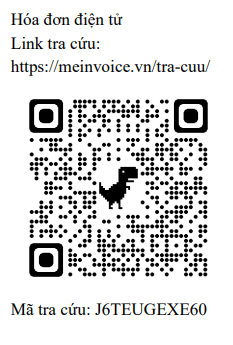
- Sau khi bật thiết lập và kết nối tài khoản hóa đơn điện tử Misa thành công, trên màn hình Hóa đơn (Giao dịch -> Hóa đơn) nếu hóa đơn chưa được chuyển sang Misa hoặc chuyển chưa thành công sẽ có thêm nút ![]() để người dùng có thể chuyển hóa đơn từ KiotViet qua Misa - MeInvoice
để người dùng có thể chuyển hóa đơn từ KiotViet qua Misa - MeInvoice
- Thao tác chuyển hóa đơn từ KiotViet sang Misa như sau:
- Trên tab thông tin của hóa đơn cần chuyển -> chọn Phát hành HĐĐT.
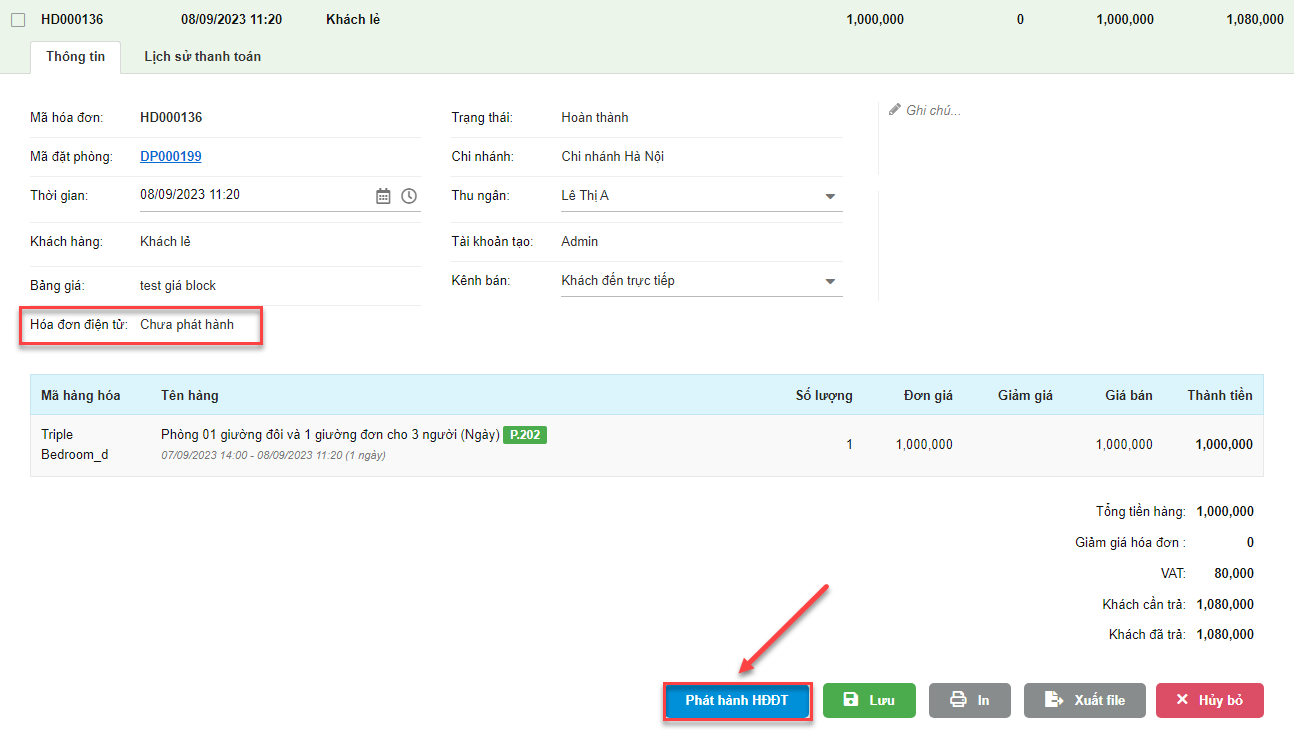
- Lưu ý: Những đơn đã được chuyển thành công lên Misa ở màn hình lễ tân, sẽ không thể chuyển được một lần nữa ở màn hình quản lý.
- Khi phát hành thành công, phần mềm sẽ hiển thị pop-up thông báo.
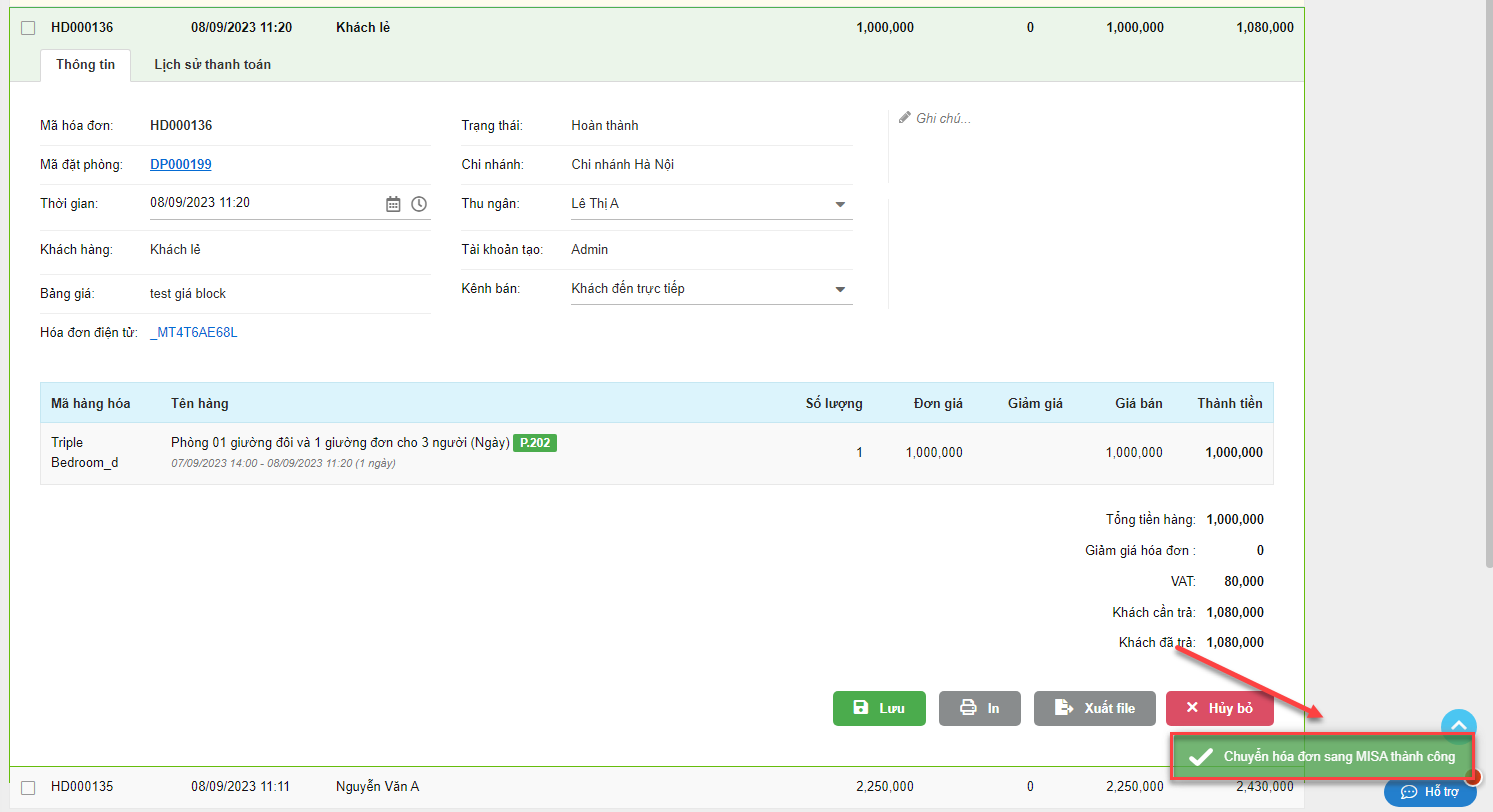
- Nếu đơn phát hành bị lỗi, màn hình sẽ hiển thị trạng thái đơn như sau:
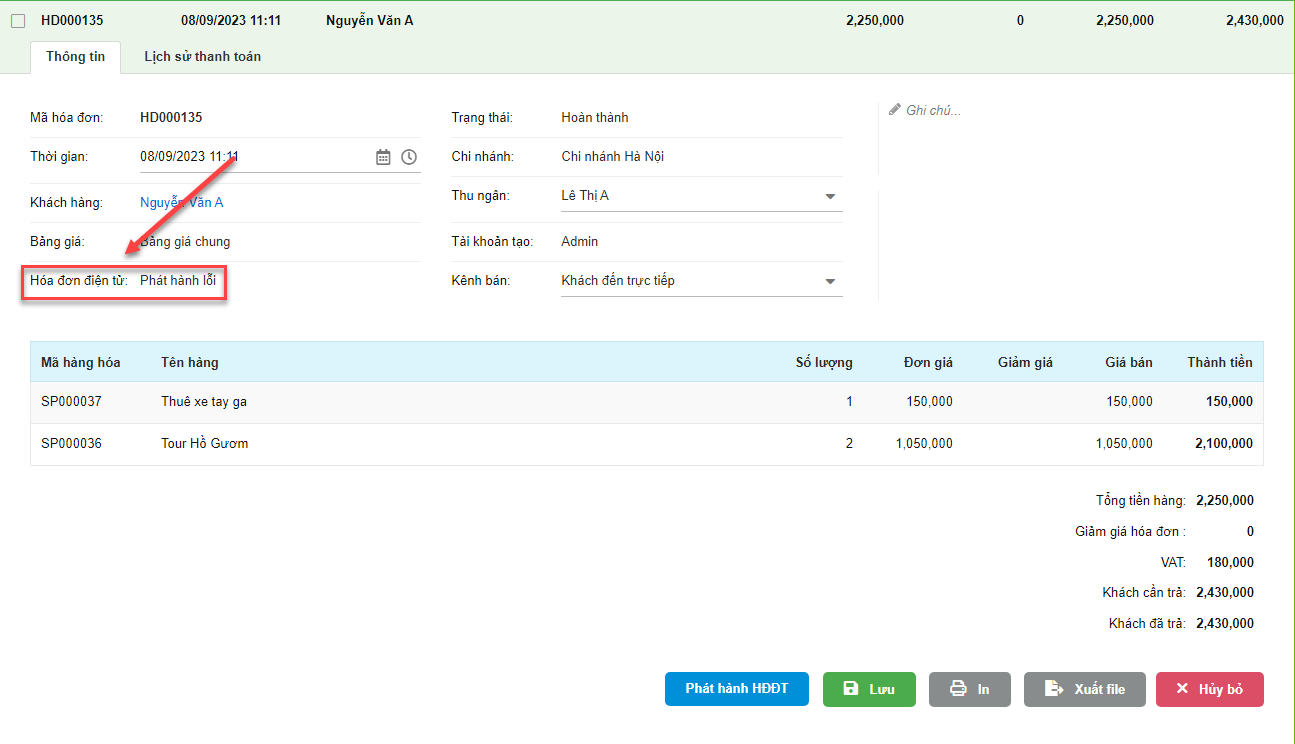
- Tại màn hình Quản lý, từ menu Thiết lập (1), bạn chọn Thiết lập cửa hàng (2)
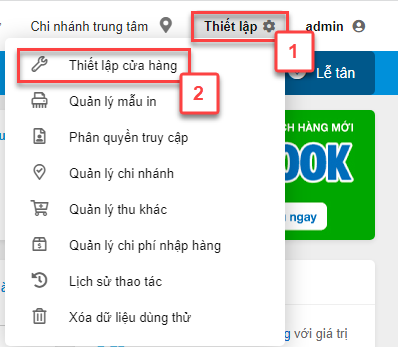
- Trong khối Thiết lập quản lý bạn chọn Giao dịch (3), kích vào biểu tượng ![]() để bật tính năng Kết nối hóa đơn điện tử (4)
để bật tính năng Kết nối hóa đơn điện tử (4)
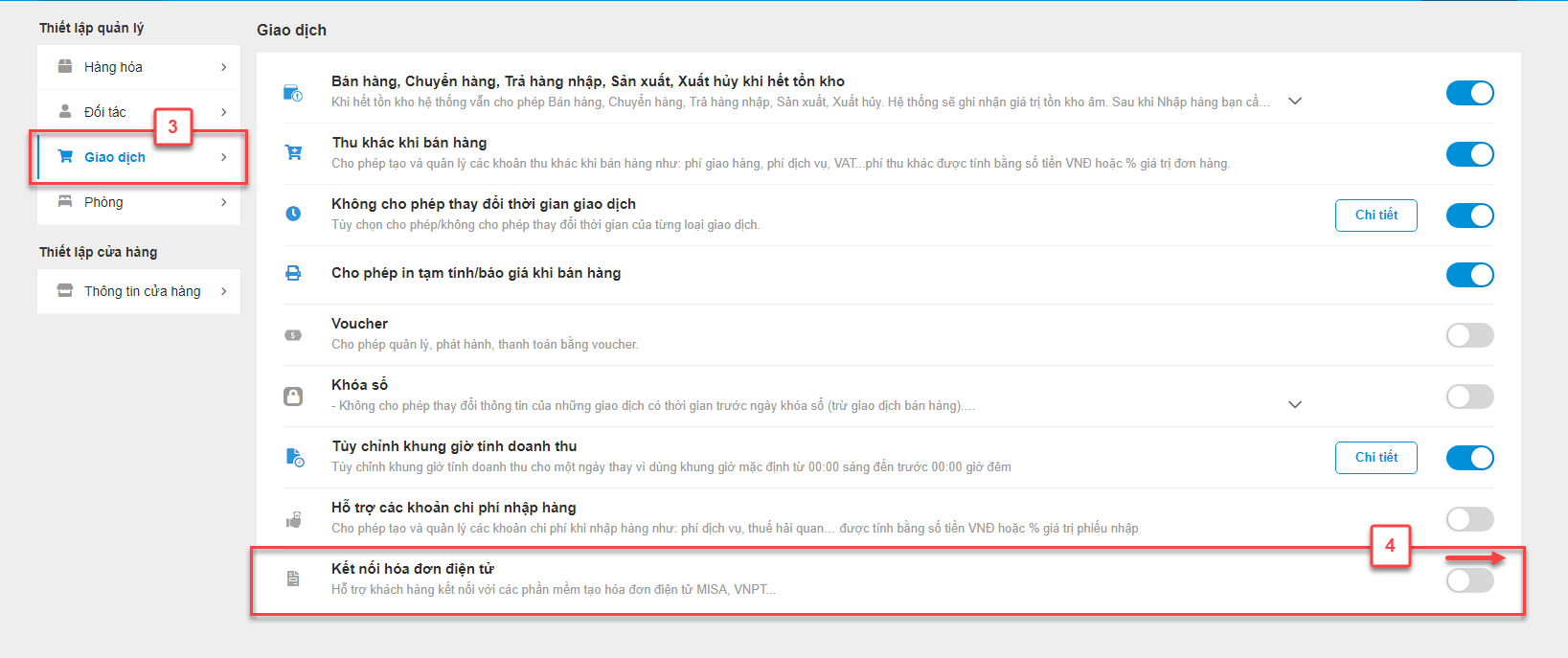
- Khi bật tính năng, pop-up Thiết lập kết nối hóa đơn điện tử sẽ xuất hiện, bạn nhập thông tin đăng nhập trên hệ thống Viettel SInvoice (5) -> kích Lưu (6).
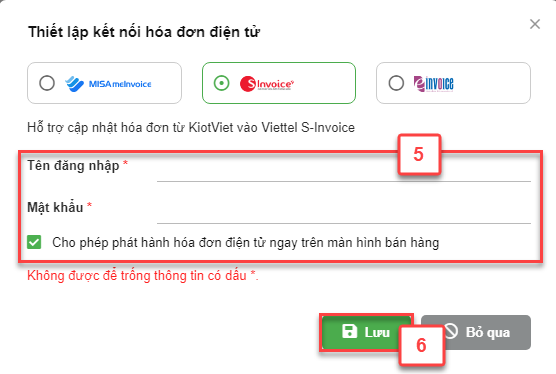
- Tùy chọn Cho phép phát hành hóa đơn điện tử ngay trên màn hình bán hàng trên KiotViet:
- Nếu bạn tích chọn: Hệ thống hỗ trợ phát hành hóa đơn điện tử ngay khi thanh toán trên màn hình Lễ tân với điều kiện trên hệ thống VIETTEL SInvoice gian hàng lập thông báo phát hành được Cơ quan Thuế xác nhận với trạng thái Hoạt động có:
- Hình thức hóa đơn: Hóa đơn có mã từ máy tính tiền
- Loại hóa đơn sử dụng: được khởi tạo từ máy tính tiền
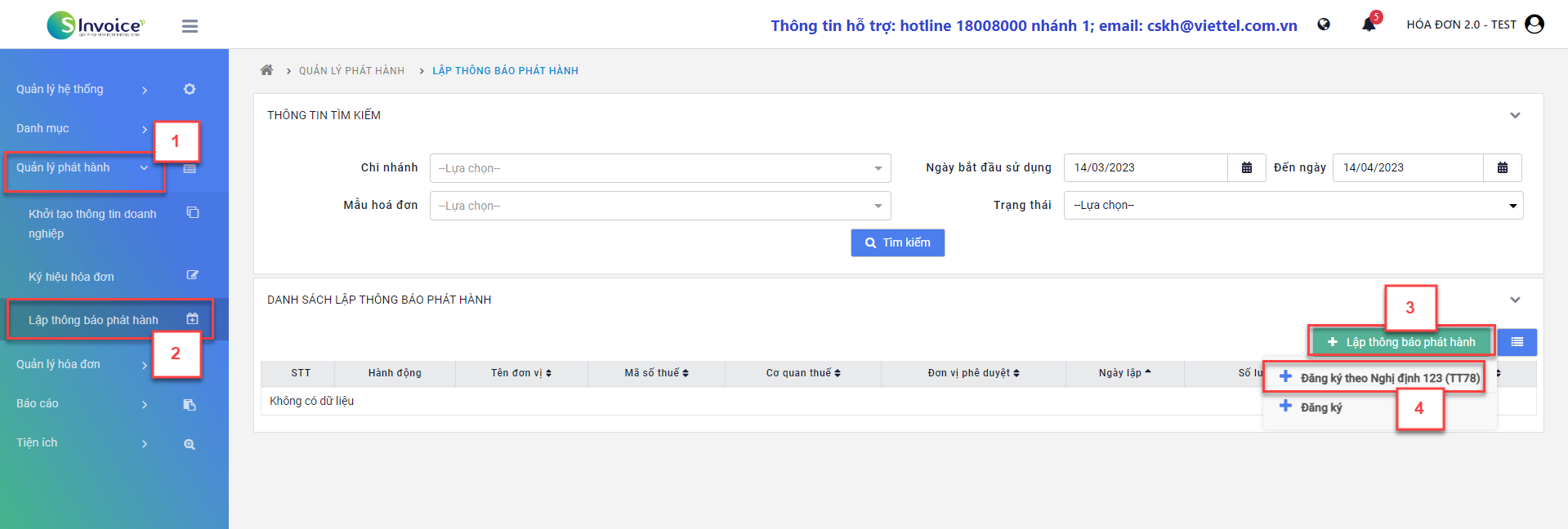
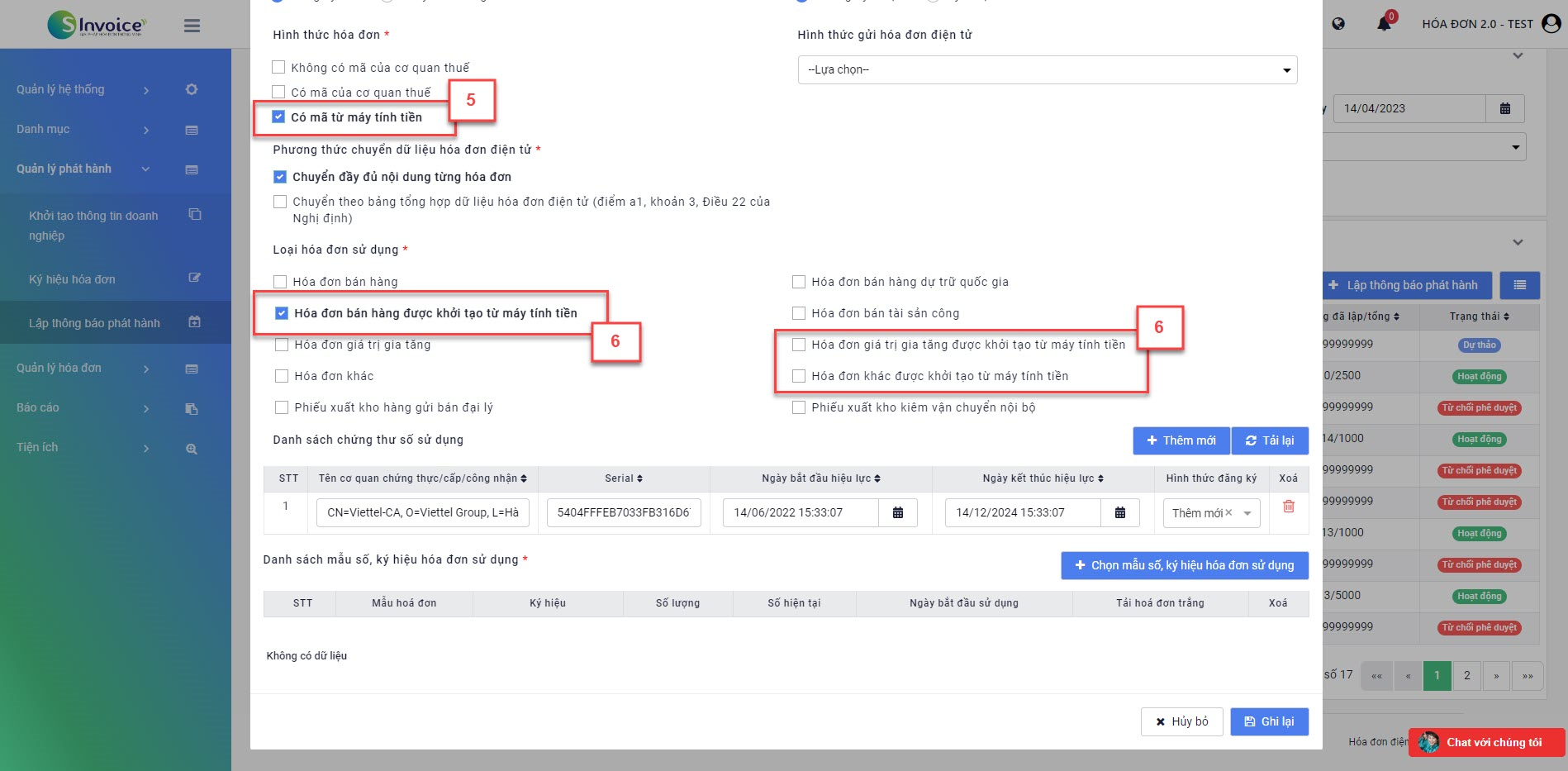
- Với gian hàng chưa thiết lập điều kiện thỏa mãn trên hệ thống VIETTEL SInvoice -> KiotViet không hỗ trợ phát hành hóa đơn điện tử ngay trên màn hình Lễ tân
- Nếu không tích chọn: gian hàng chủ động tạo hóa đơn và thực hiện thao tác phát hành trên VIETTEL SInvoice.
- Hệ thống hiện thông báo, bạn chọn Đã hiểu (7).
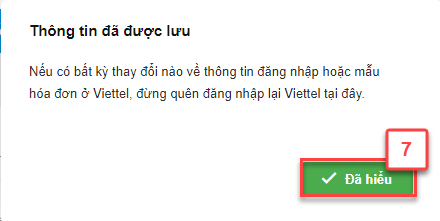
- Lưu ý: Nếu có bất kỳ thay đổi nào về thông tin đăng nhập hoặc mẫu hóa đơn ở Viettel, gian hàng vui lòng đăng nhập lại tài khoản và chọn đúng mẫu hóa đơn Viettel tại màn hình Lễ Tân của KiotViet
- Với gian hàng thiết lập Cho phép phát hành hóa đơn điện tử ngay trên màn hình bán hàng và tài khoản người dùng có quyền Phát hành hóa đơn điện tử.
- Hệ thống mặc định tự thêm cho các người dùng cũ với vai trò Nhân viên Lễ tân và Quản lý chi nhánh
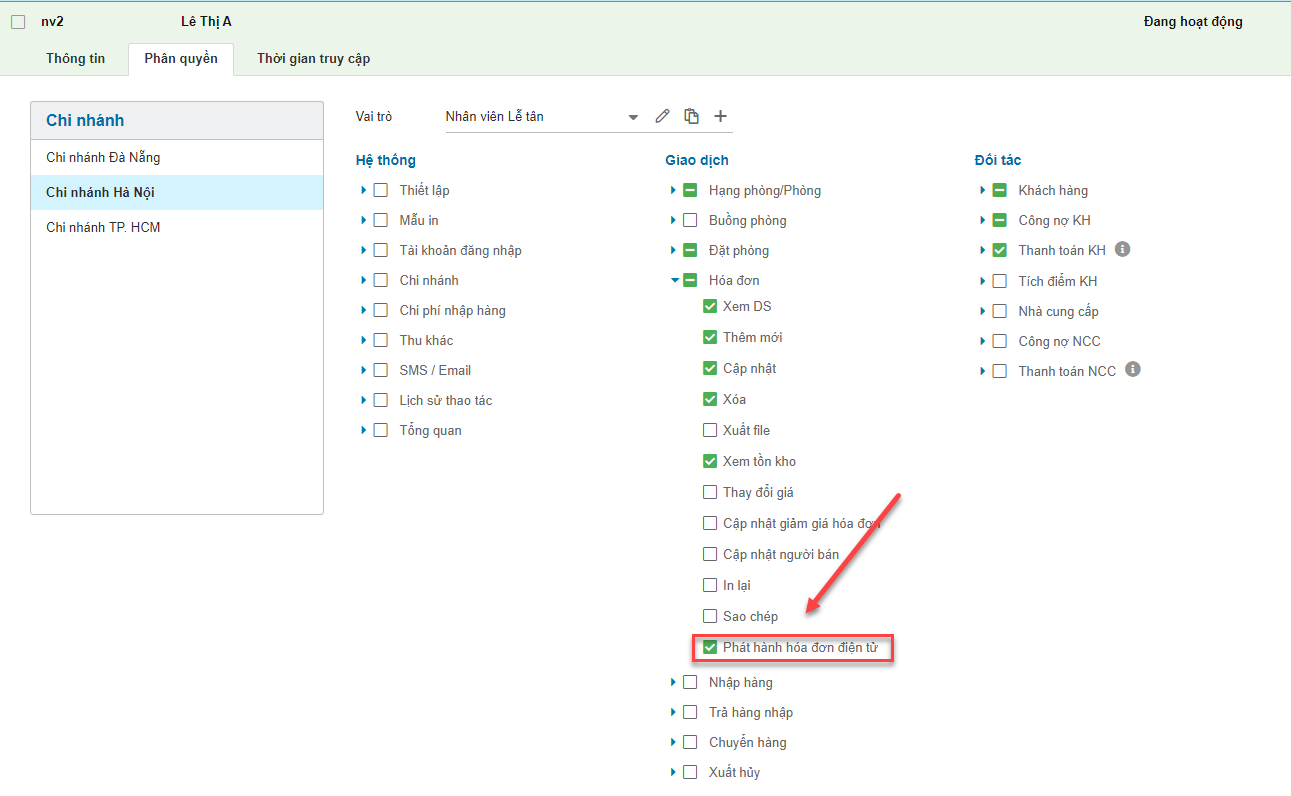
- Trên màn hình Lễ tân, với những người dùng được phân quyền phát hành hóa đơn điện tử, sẽ hiển thị icon ![]() . Bạn kích chọn
. Bạn kích chọn ![]() để bật tính năng và chọn mẫu phát hành mong muốn.
để bật tính năng và chọn mẫu phát hành mong muốn.
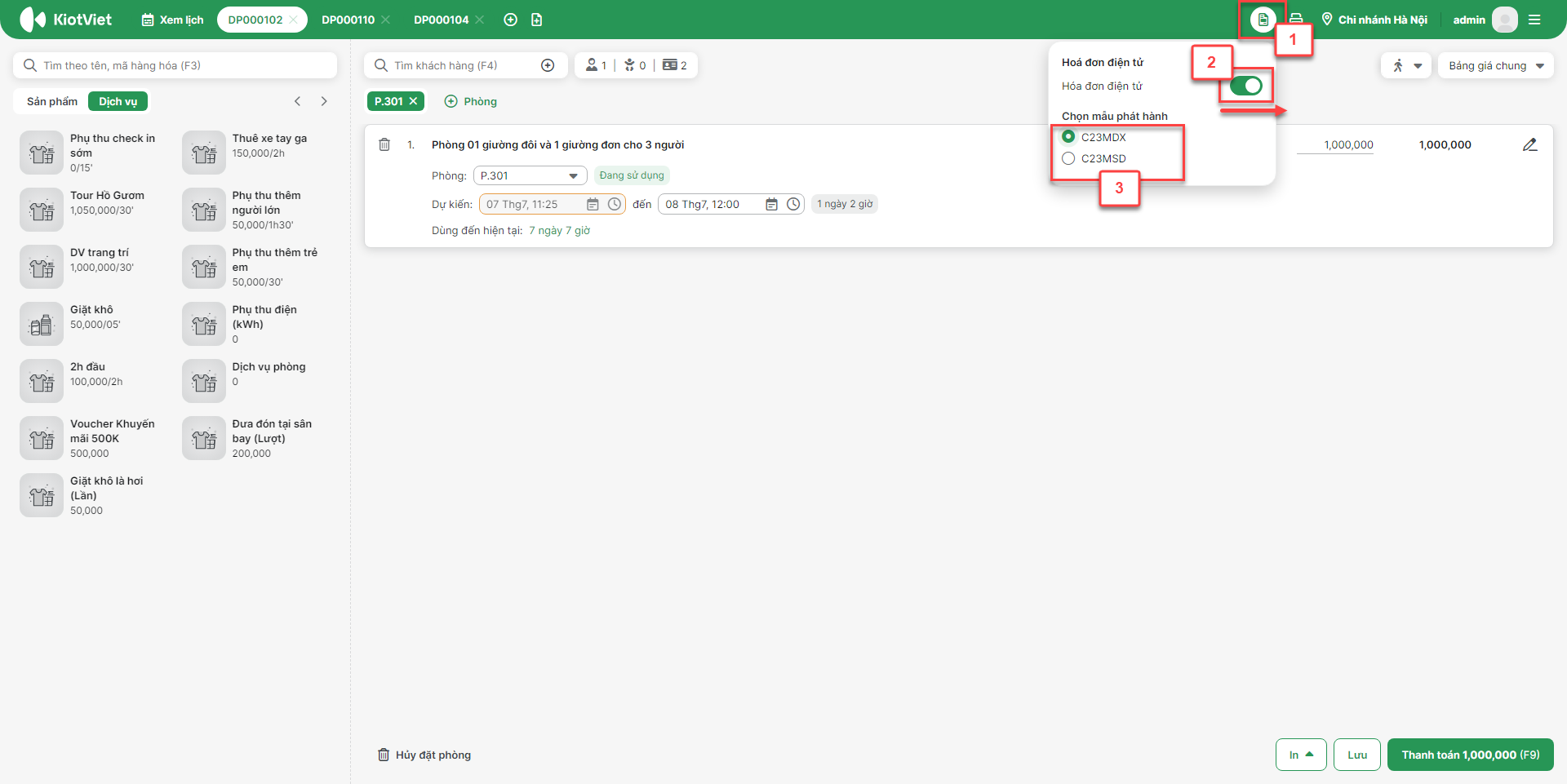
- Sau khi tạo hóa đơn thành công, sẽ có pop-up hiển thị thông báo tình trạng Chuyển hóa đơn Viettel thành công hay thất bại. Ngoài ra, còn có thêm pop-up Xử lý hóa đơn điện tử như dưới màn hình:
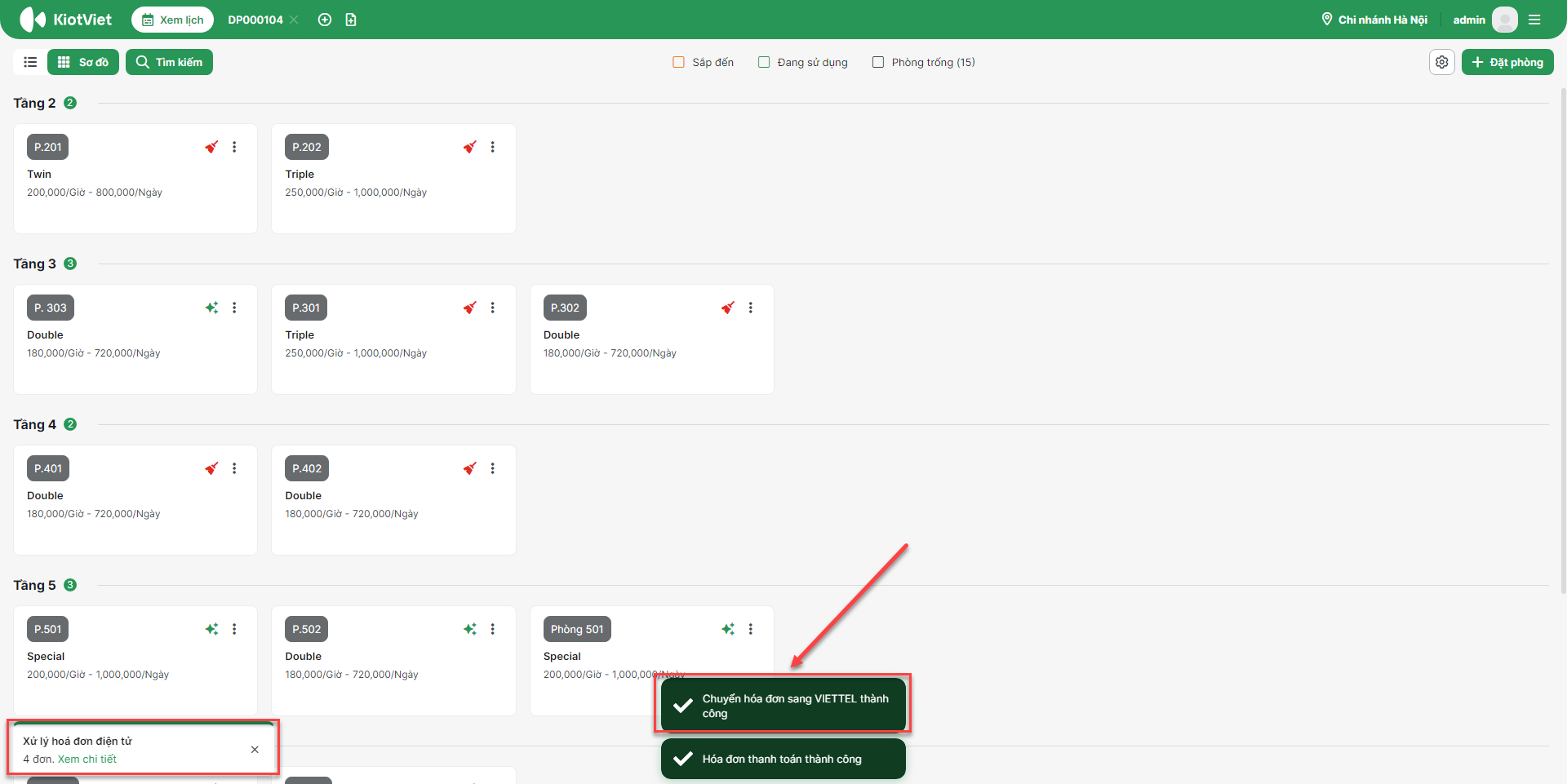
- Để xem danh sách hóa đơn điện tử, bạn kích chọn Xem chi tiết, tại đây sẽ hiển thị danh sách các hóa đơn điện tử đã phát hành.
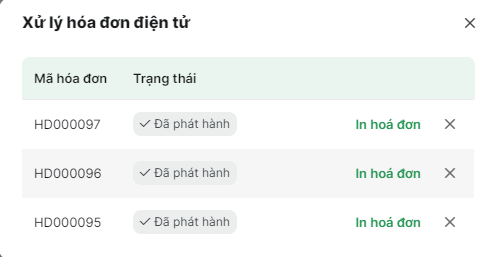
- Tại đây, bạn có thể:
- Xem tình trạng các hóa đơn điện tử bao gồm:
- Đã phát hành: phát hành hóa đơn điện tử thành công trên hệ thống Viettel SInvoice.
- Đang xử lý: hệ thống đang xử lý, hóa đơn điện tử chưa được phát hành -> không hỗ trợ xóa khỏi danh sách hiển thị.
- Phát hành lỗi: hệ thống không phát hành được hóa đơn điện tử do xảy ra lỗi.
- In hóa đơn với đơn có trạng thái Đã phát hành, gồm có:
- Đường link tra cứu hóa đơn điện tử
- Mã QR của đường link tra cứu hóa đơn điện tử
- Mã tra cứu
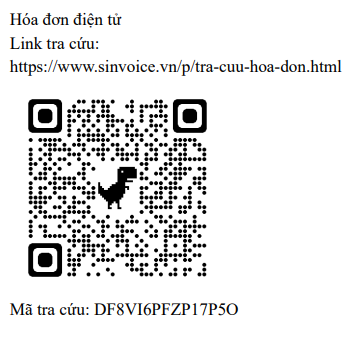
- Sau khi bật thiết lập và kết nối tài khoản hóa đơn điện tử Misa thành công, trên màn hình Hóa đơn (Giao dịch -> Hóa đơn) nếu hóa đơn chưa được chuyển sang Misa hoặc chuyển chưa thành công sẽ có thêm nút ![]() để người dùng có thể chuyển hóa đơn từ KiotViet qua Misa - MeInvoice
để người dùng có thể chuyển hóa đơn từ KiotViet qua Misa - MeInvoice
- Thao tác chuyển hóa đơn từ KiotViet sang Misa như sau:
- Trên tab thông tin của hóa đơn cần chuyển -> chọn Phát hành HĐĐT.
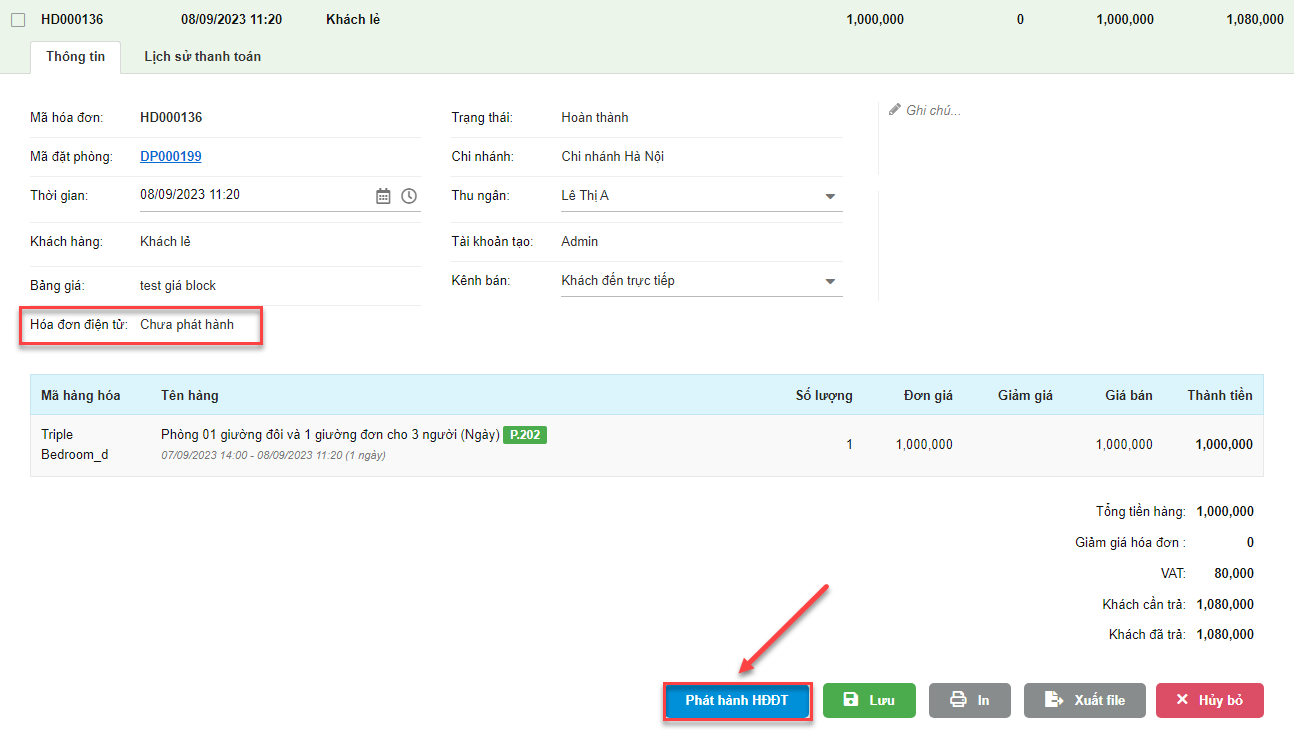
- Lưu ý: Những đơn đã được chuyển thành công lên Misa ở màn hình lễ tân, sẽ không thể chuyển được một lần nữa ở màn hình quản lý.
- Khi phát hành thành công, phần mềm sẽ hiển thị pop-up thông báo.
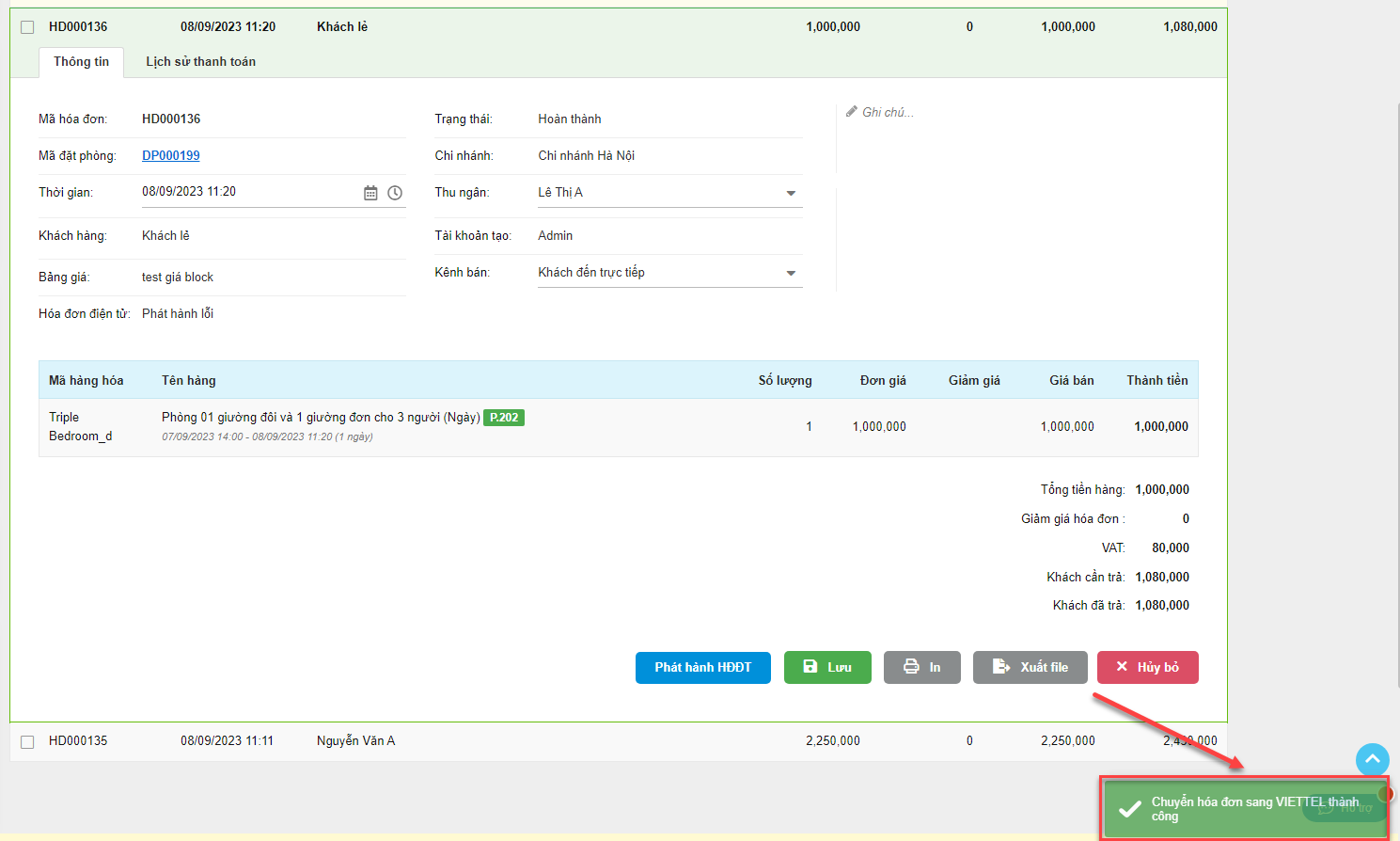
- Nếu đơn phát hành bị lỗi, màn hình sẽ hiển thị trạng thái đơn như sau:
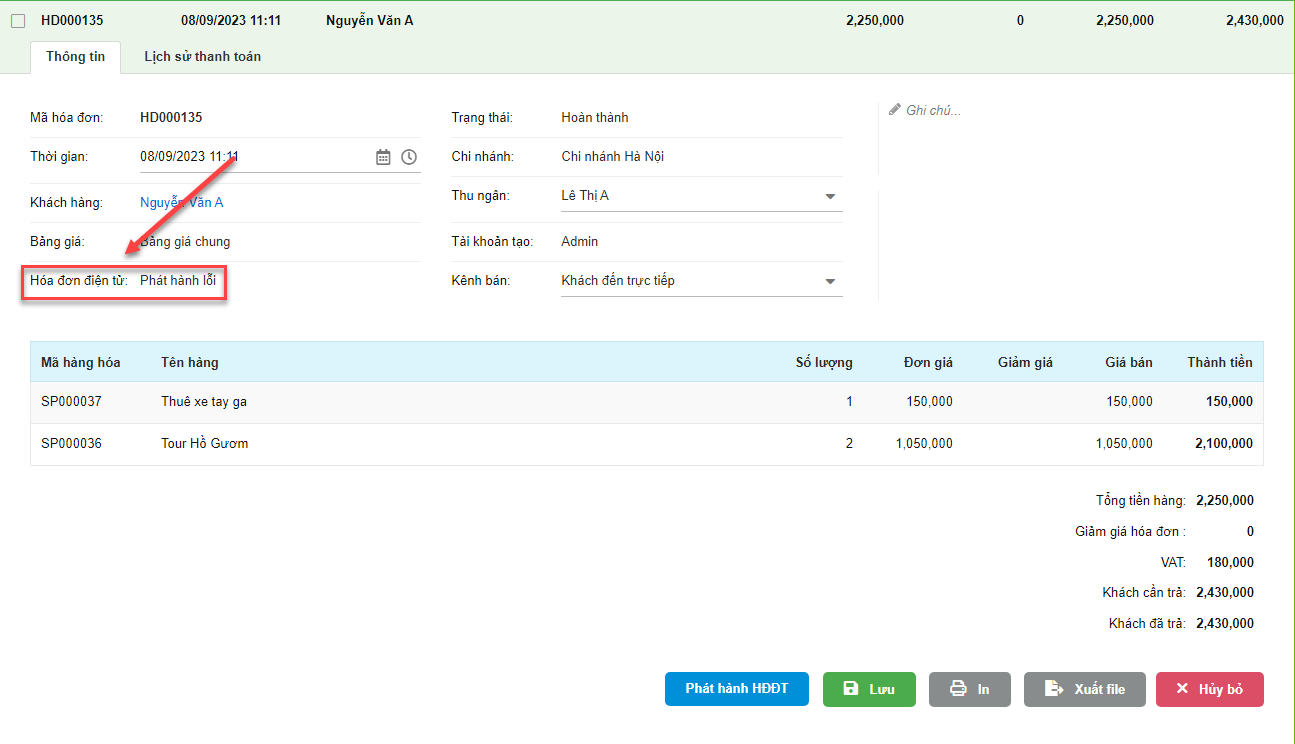
- Tại màn hình Quản lý, từ menu Thiết lập (1), bạn chọn Thiết lập cửa hàng (2)
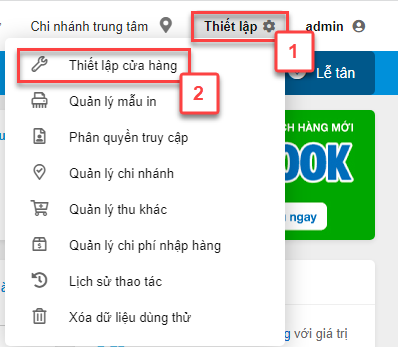
- Trong khối Thiết lập quản lý bạn chọn Giao dịch (3), kích vào biểu tượng ![]() để bật tính năng Kết nối hóa đơn điện tử (4)
để bật tính năng Kết nối hóa đơn điện tử (4)
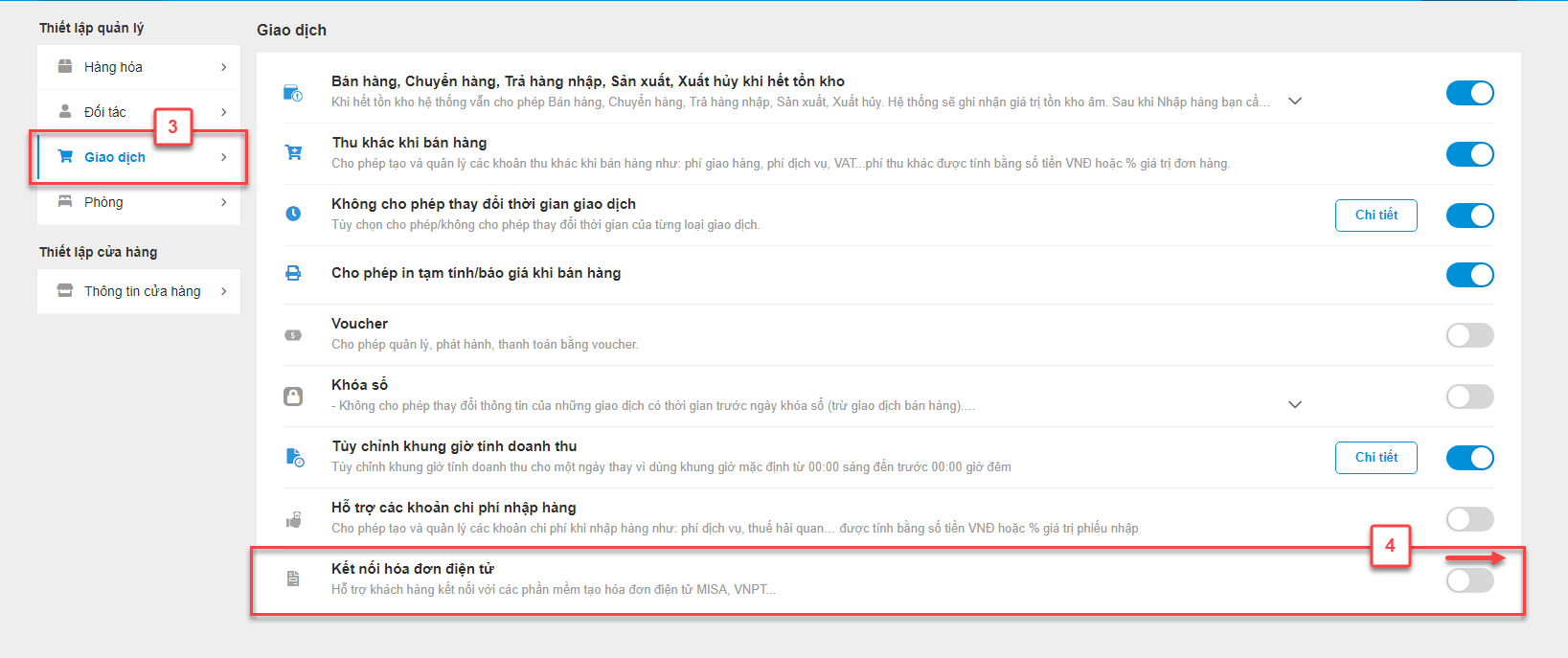
- Khi bật tính năng, pop-up Thiết lập kết nối hóa đơn điện tử sẽ xuất hiện, bạn nhập thông tin đăng nhập trên hệ thống VNPT (5) -> kích Lưu (6), các thông tin cần nhập bao gồm:
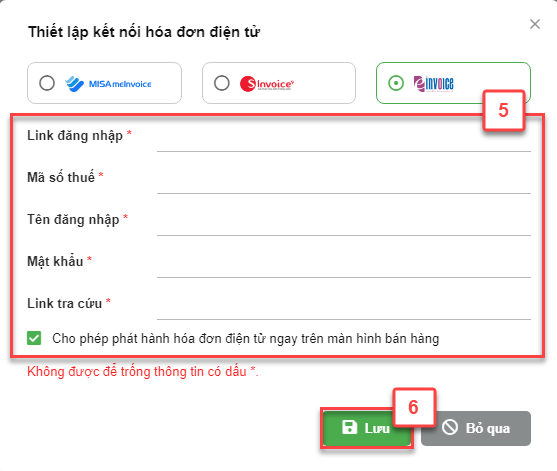
- Link đăng nhập: Là đường link website đăng nhập vào hệ thống VNPT-Invoice của gian hàng đã được VNPT cung cấp khi ký kết hợp đồng.
- Mã số thuế: Là Mã số thuế doanh nghiệp đăng ký với Tổng cục Thuế.
- Tên đăng nhập/ Mật khẩu: Là thông tin đăng nhập tài khoản người phát hành hóa đơn điện tử trên VNPT-Invoice.
- Link tra cứu: Là đường link website truy cập vào hệ thống VNPT-Invoice để tra cứu hóa đơn điện tử tương ứng với gian hàng hàng đăng nhập, đường link này cũng được cung cấp bởi VNPT khi ký kết hợp đồng.
- Lưu ý: tài khoản này cần được phân quyền:
- Phát hành theo lô
- Phát hành chọn danh sách hóa đơn
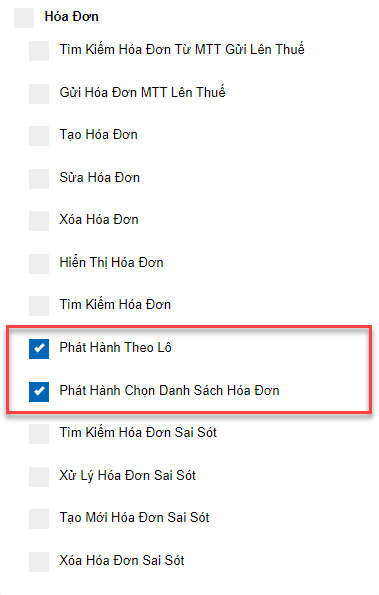
- Tùy chọn Cho phép phát hành hóa đơn điện tử ngay trên màn hình bán hàng trên KiotViet:
- Nếu bạn tích chọn: Hệ thống hỗ trợ phát hành hóa đơn điện tử ngay khi thanh toán trên màn hình Lễ tân
- Nếu không tích chọn: gian hàng chủ động tạo hóa đơn và thực hiện thao tác phát hành trên VNPT
- Lưu ý: Mẫu hóa đơn phát hành từ máy tính tiền hợp lệ là mẫu:
- Đã được Đăng ký phát hành và Đăng ký dải hóa đơn phát hành, Số lượng sử dụng còn lại > 0 (Trạng thái Đang sử dụng)
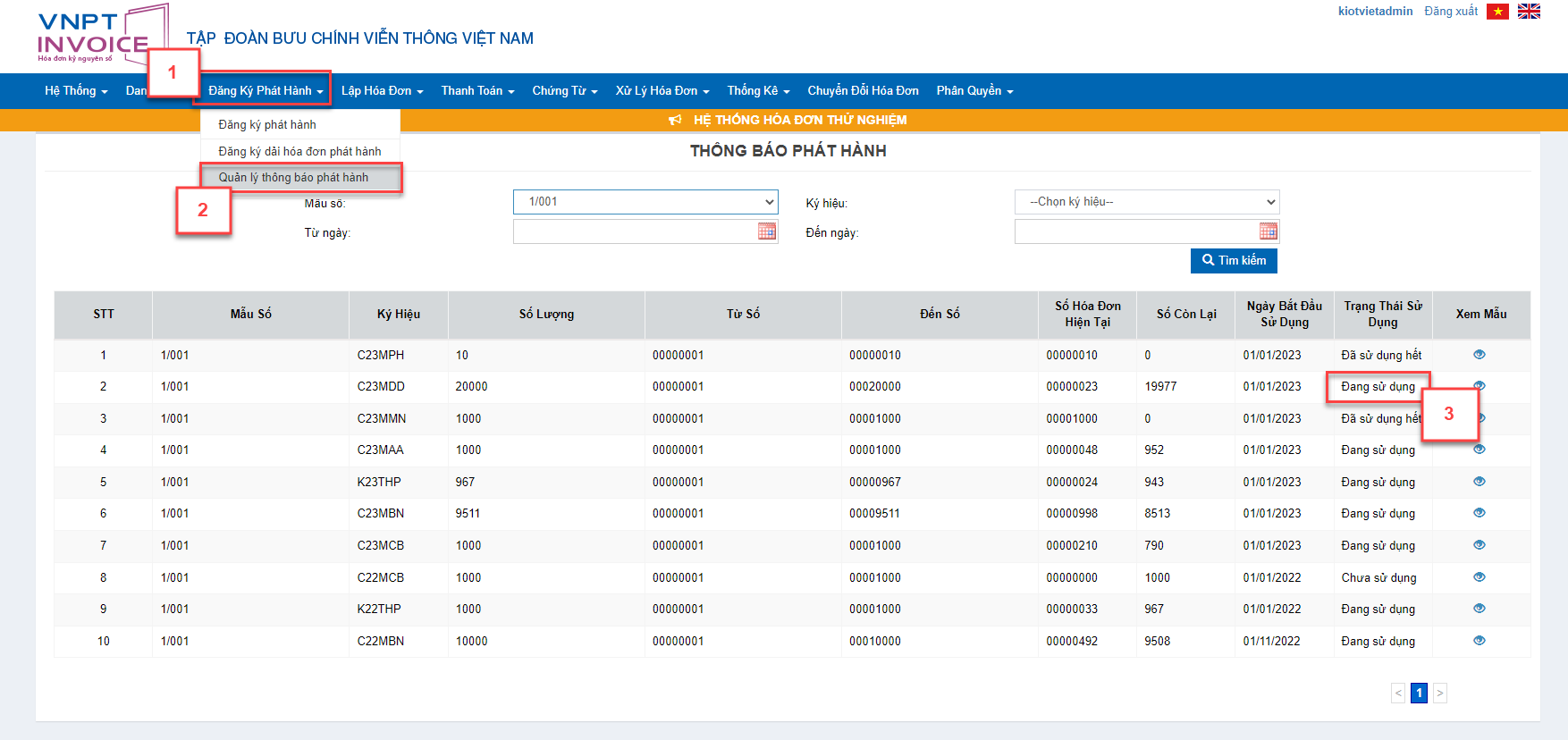
- Theo đúng quy định của CQT là mẫu hóa đơn có ký hiệu CabMcd. Trong đó:
- ab: 2 số cuối năm phát hành (Bắt buộc phải chọn mẫu hóa đơn theo đúng năm hiện tại).
- cd: 2 ký tự tùy chọn của doanh nghiệp đăng ký với CQT để quản lý nội bộ.
- Hệ thống hiện thông báo, bạn chọn Đã hiểu (7).
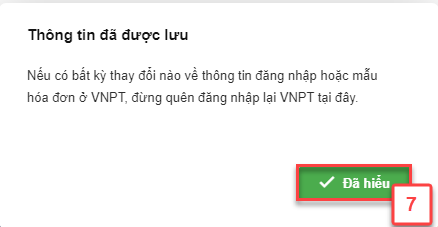
- Lưu ý: Nếu có bất kỳ thay đổi nào về thông tin đăng nhập hoặc mẫu hóa đơn ở VNPT, gian hàng vui lòng đăng nhập lại tài khoản và chọn đúng mẫu hóa đơn VNPT tại màn hình Lễ Tân của KiotViet.
- Với gian hàng thiết lập Cho phép phát hành hóa đơn điện tử ngay trên màn hình bán hàng và tài khoản người dùng có quyền Phát hành hóa đơn điện tử.
- Hệ thống mặc định tự thêm cho các người dùng cũ với vai trò Nhân viên Lễ tân và Quản lý chi nhánh
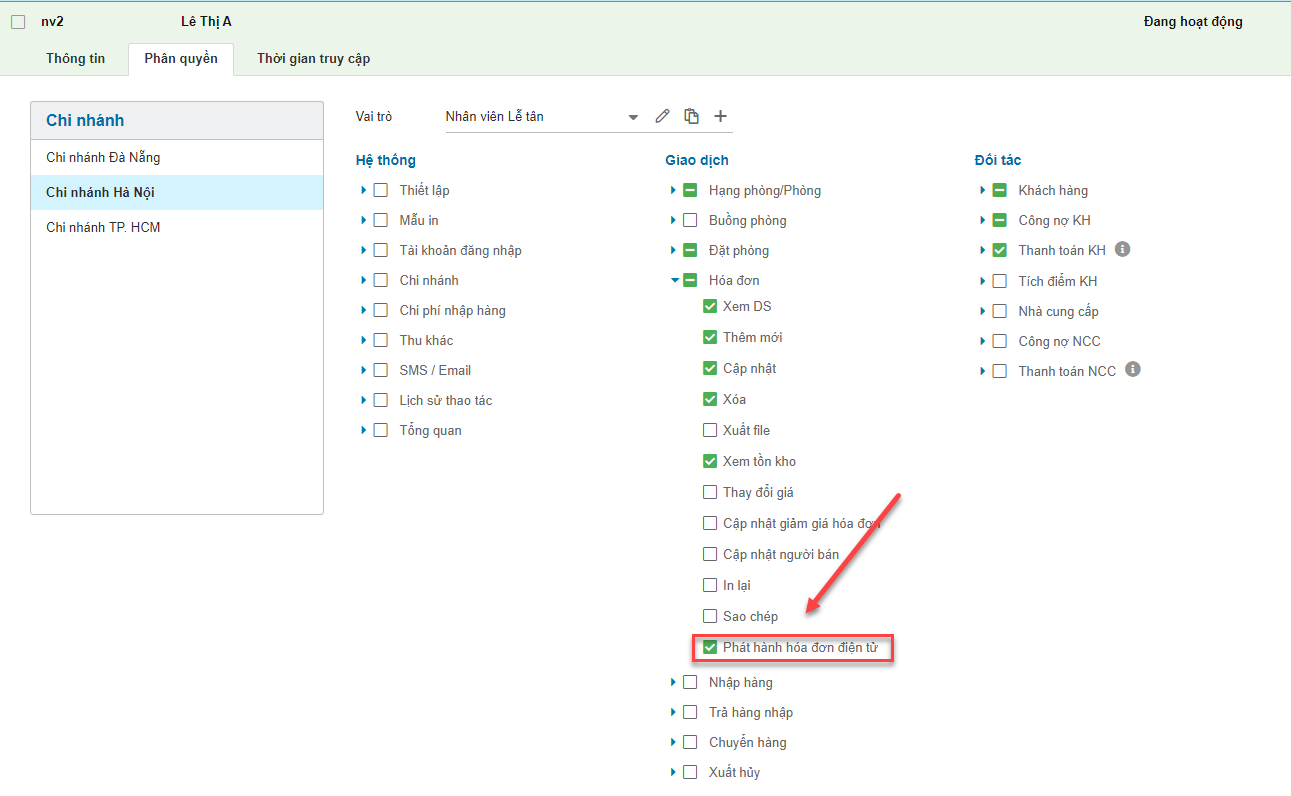
- Trên màn hình Lễ tân, với những người dùng được phân quyền phát hành hóa đơn điện tử, sẽ hiển thị icon ![]() . Bạn kích chọn
. Bạn kích chọn ![]() để bật tính năng và chọn mẫu phát hành mong muốn.
để bật tính năng và chọn mẫu phát hành mong muốn.
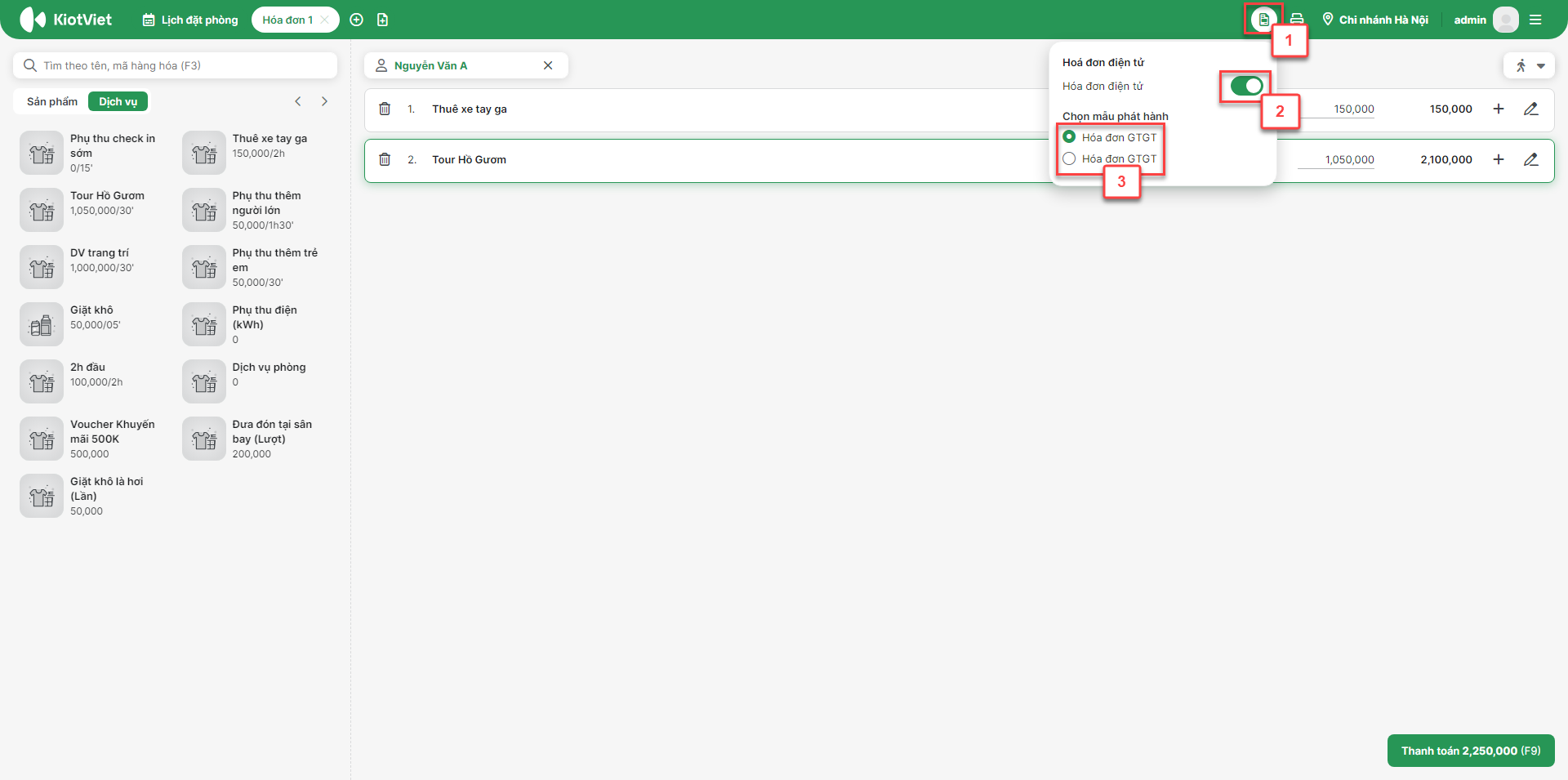
- Nếu tắt ![]() : hệ thống chỉ tạo hóa đơn trên KiotViet và không gửi thông tin sang hệ thống VNPT - Invoice.
: hệ thống chỉ tạo hóa đơn trên KiotViet và không gửi thông tin sang hệ thống VNPT - Invoice.
- Nếu bật ![]() :
:
- Khi người dùng thanh toán hóa đơn -> KiotViet sẽ đồng thời gửi thông tin sang hệ thống VNPT - Invoice để phát hành hóa đơn điện tử.
- KiotViet hiển thị danh sách mẫu áp dụng xuất từ máy tính tiền -> bạn chọn mẫu áp dụng cần sử dụng ở lần đầu tiên.
- Lưu ý: thông tin mẫu áp dụng được ghi nhớ theo từng người dùng và từng thiết bị.
- Sau khi tạo hóa đơn thành công, sẽ có pop-up hiển thị thông báo tình trạng Chuyển hóa đơn VNPT thành công hay thất bại. Ngoài ra, còn có thêm pop-up Xử lý hóa đơn điện tử như dưới màn hình:
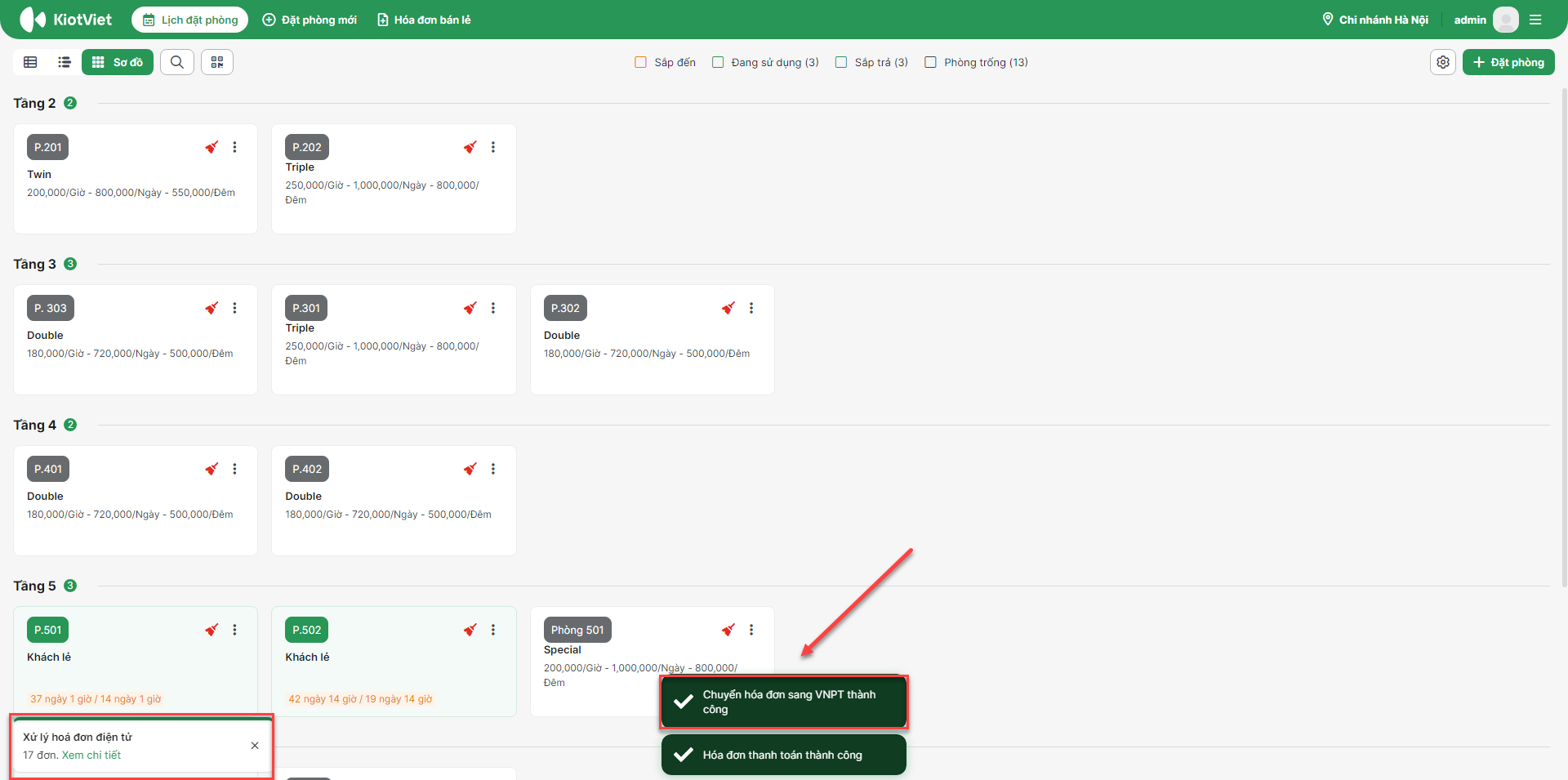
- Để xem danh sách hóa đơn điện tử, bạn kích chọn Xem chi tiết, tại đây sẽ hiển thị danh sách các hóa đơn điện tử đã phát hành.
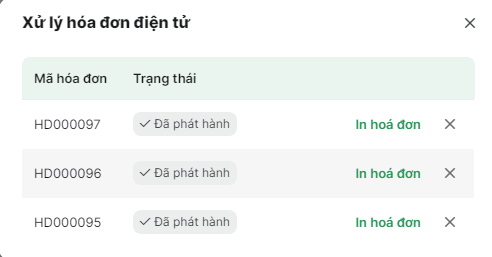
- Tại đây, bạn có thể:
- Xem tình trạng các hóa đơn điện tử bao gồm:
- Đã phát hành: phát hành hóa đơn điện tử thành công trên hệ thống VNPT Invoice.
- Đang xử lý: hệ thống đang xử lý, hóa đơn điện tử chưa được phát hành -> không hỗ trợ xóa khỏi danh sách hiển thị.
- Phát hành lỗi: hệ thống không phát hành được hóa đơn điện tử do xảy ra lỗi.
- In hóa đơn với đơn có trạng thái Đã phát hành, gồm có:
- Đường link tra cứu hóa đơn điện tử
- Mã QR của đường link tra cứu hóa đơn điện tử
- Mã tra cứu
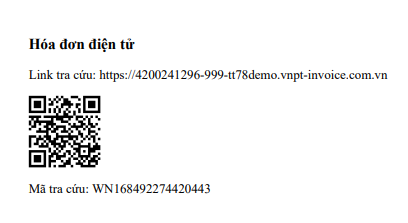
- Kích x để xóa từng đơn hoặc tất cả các đơn, không muốn hiển thị trên màn hình Hóa đơn điện tử.
- Lưu ý: hệ thống không hỗ trợ phát hành hóa đơn điện tử với hóa đơn offline.
- Sau khi phát hành hóa đơn điện tử thành công trên KiotViet, để gửi thông tin đến cơ quan Thuế, gian hàng cần thực hiện thao tác trên VNPT - Invoice: bạn chọn Lập hóa đơn -> Danh sách hóa đơn -> chọn hóa đơn muốn gửi -> kích Gửi lên Thuế
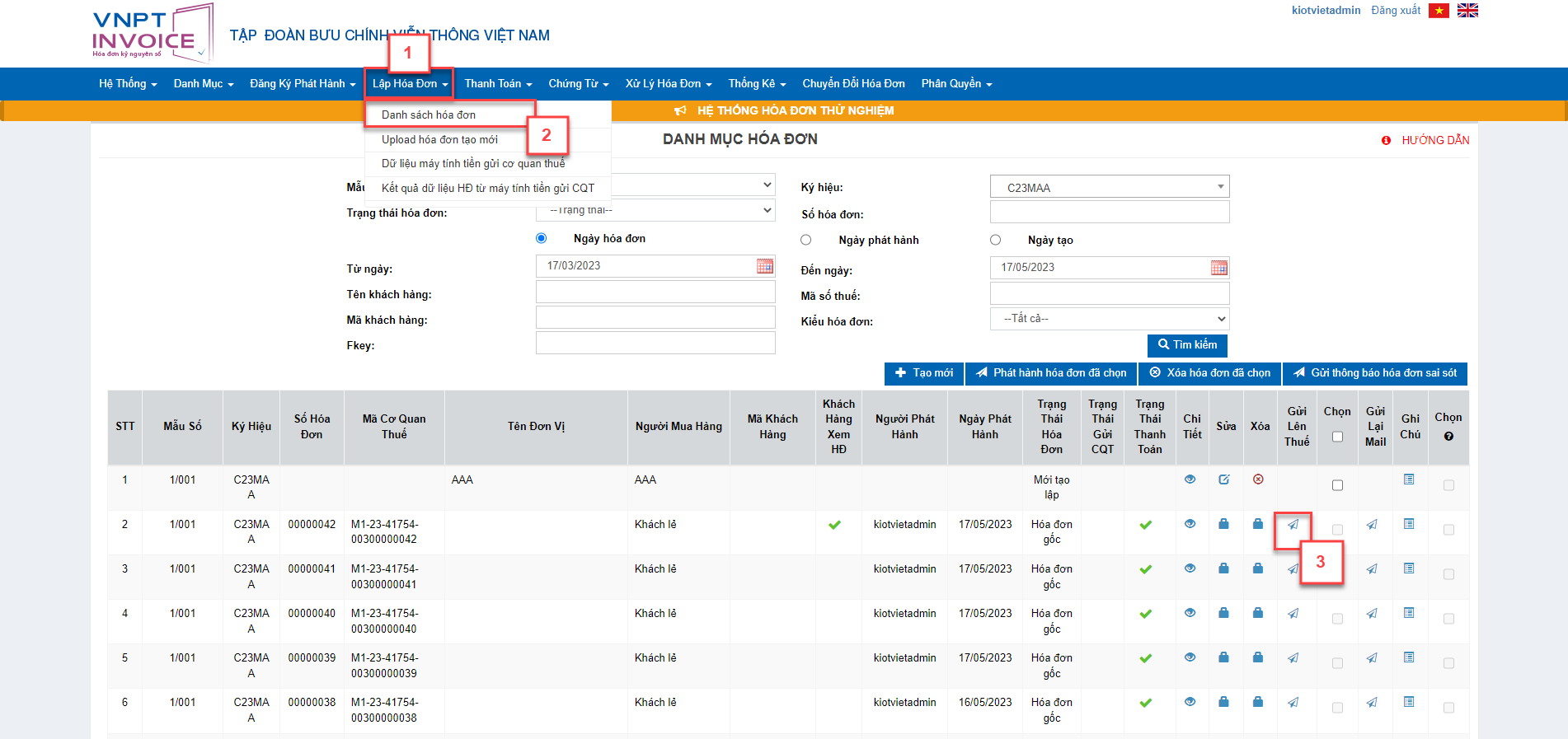
- Sau khi bật thiết lập và kết nối tài khoản hóa đơn điện tử VNPT thành công, trên màn hình Hóa đơn (Giao dịch -> Hóa đơn) nếu hóa đơn chưa được chuyển sang VNPT hoặc chuyển chưa thành công sẽ có thêm nút ![]() để người dùng có thể chuyển hóa đơn từ KiotViet qua VNPT - Invoice
để người dùng có thể chuyển hóa đơn từ KiotViet qua VNPT - Invoice
- Thao tác chuyển hóa đơn từ KiotViet sang VNPT như sau:
- Trên tab thông tin của hóa đơn cần chuyển -> chọn Phát hành HĐĐT.
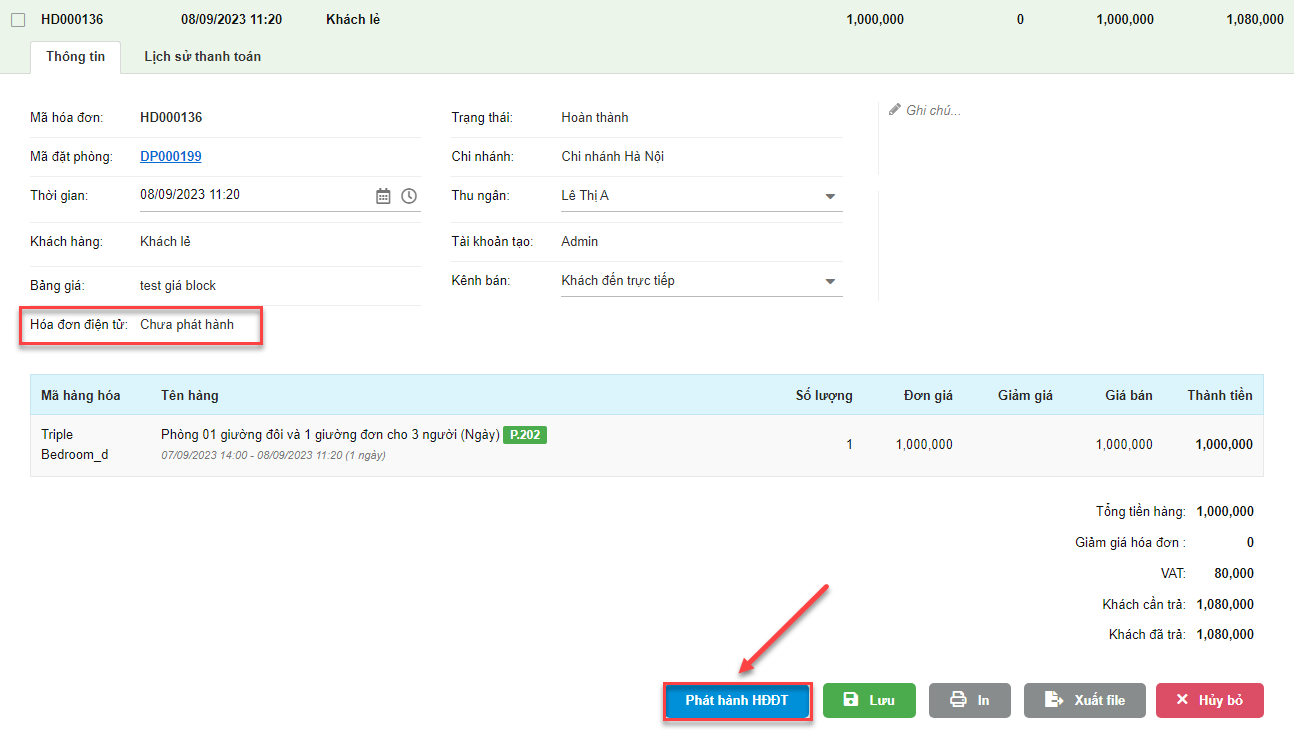
- Lưu ý: Những đơn đã được chuyển thành công lên VNPT ở màn hình Lễ tân, sẽ không thể chuyển được một lần nữa ở màn hình quản lý.
- Khi phát hành thành công, phần mềm sẽ hiển thị pop-up thông báo.
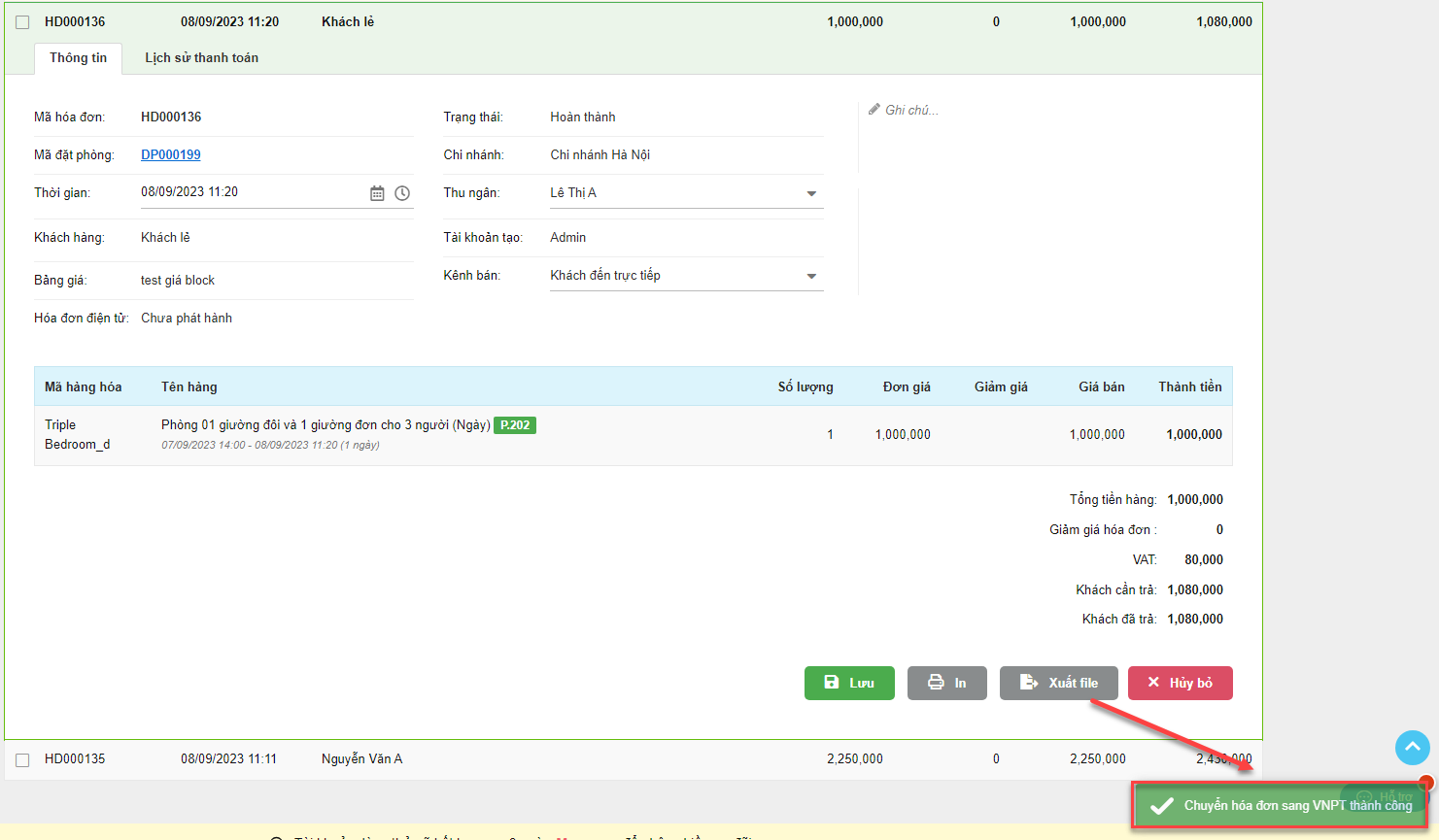
- Nếu đơn phát hành bị lỗi, màn hình sẽ hiển thị trạng thái đơn như sau:
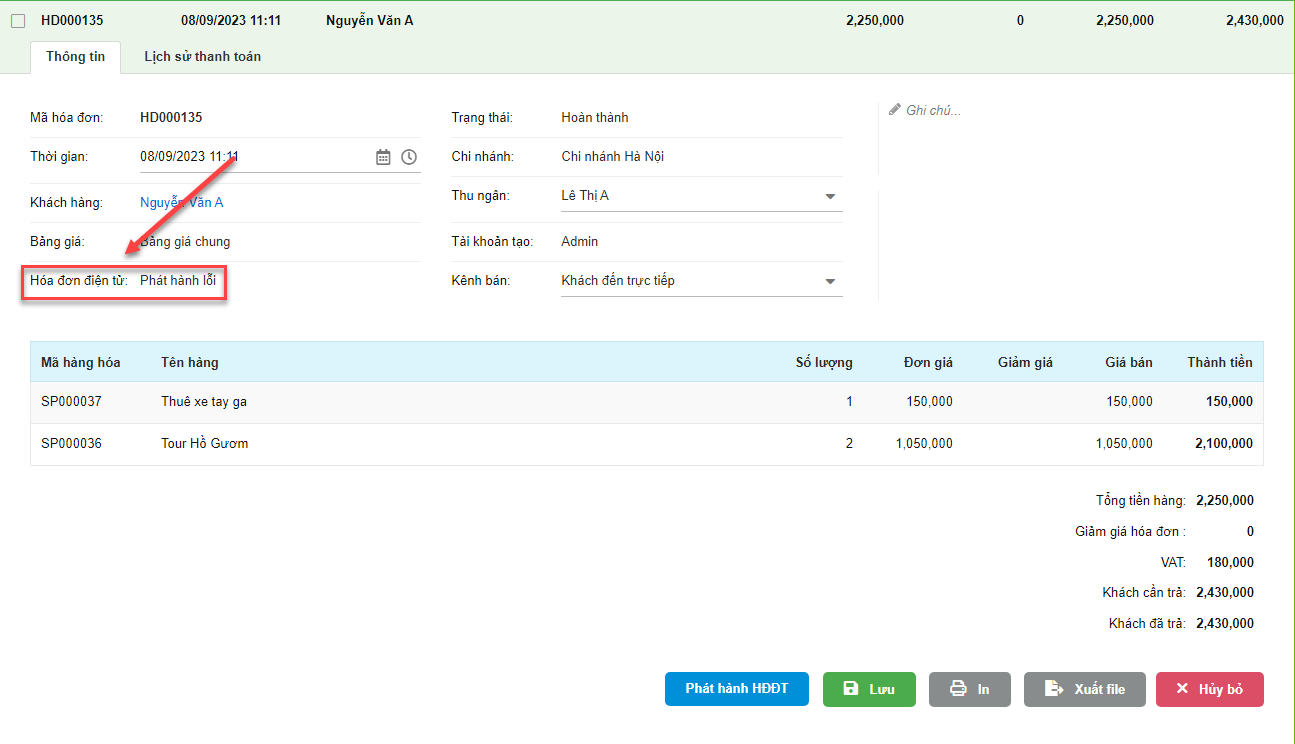
Như vậy, KiotViet đã thực hiện xong phần hướng dẫn tính năng Kết nối hóa đơn điện tử
Mọi thắc mắc xin liên hệ tổng đài tư vấn bán hàng 1800 6162, tổng đài hỗ trợ phần mềm 1900 6522 hoặc email cho chúng tôi tại địa chỉ: hotro@kiotviet.com để được hỗ trợ và giải đáp.
Chúc Quý khách thành công!
Tài liệu được cập nhật mới nhất ngày 24/09/2024
KiotViet - Phần mềm quản lý bán hàng phổ biến nhất
- Với 300.000 nhà kinh doanh sử dụng
- Chỉ từ: 6.000đ/ ngày




